MEXC жүйесіне қалай кіруге болады

Электрондық пошта немесе телефон нөмірі арқылы MEXC тіркелгісіне қалай кіруге болады
1-қадам: Жүйеге кіру
MEXC веб-сайтына , басты бетте өтіңіз , " Кіру/Тіркелу " түймесін тауып, басыңыз . Ол әдетте беттің жоғарғы оң жақ бұрышында орналасады. 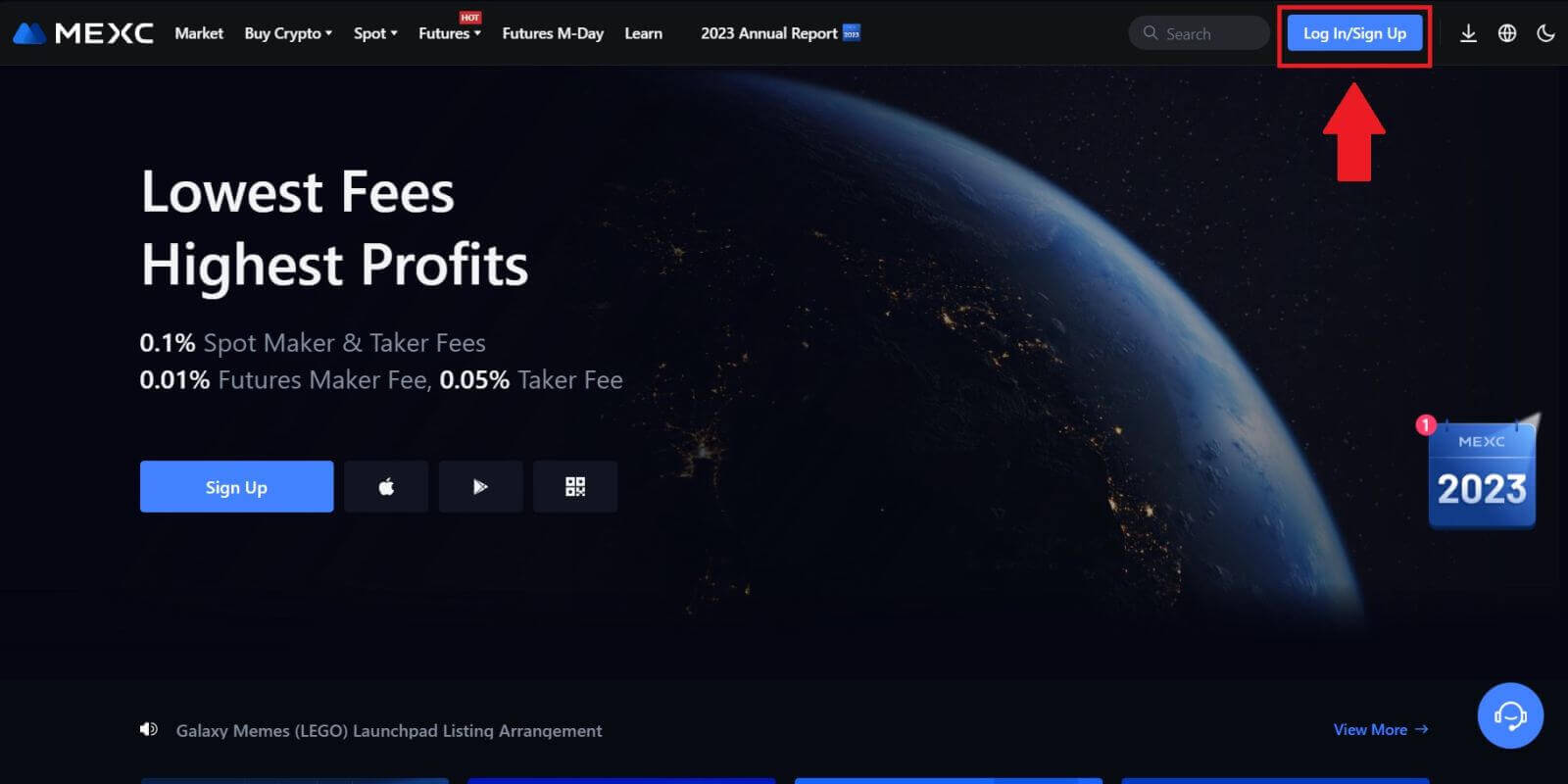 2-қадам: электрондық пошта мекенжайы немесе телефон нөмірі 1 арқылы жүйеге кіріңіз
2-қадам: электрондық пошта мекенжайы немесе телефон нөмірі 1 арқылы жүйеге кіріңіз
. Жүйеге кіру бетінде [Электрондық поштаны] немесе [Телефон нөмірін] және тіркеу кезінде көрсеткен құпия сөзді енгізіңіз. «Кіру» түймесін басыңыз. 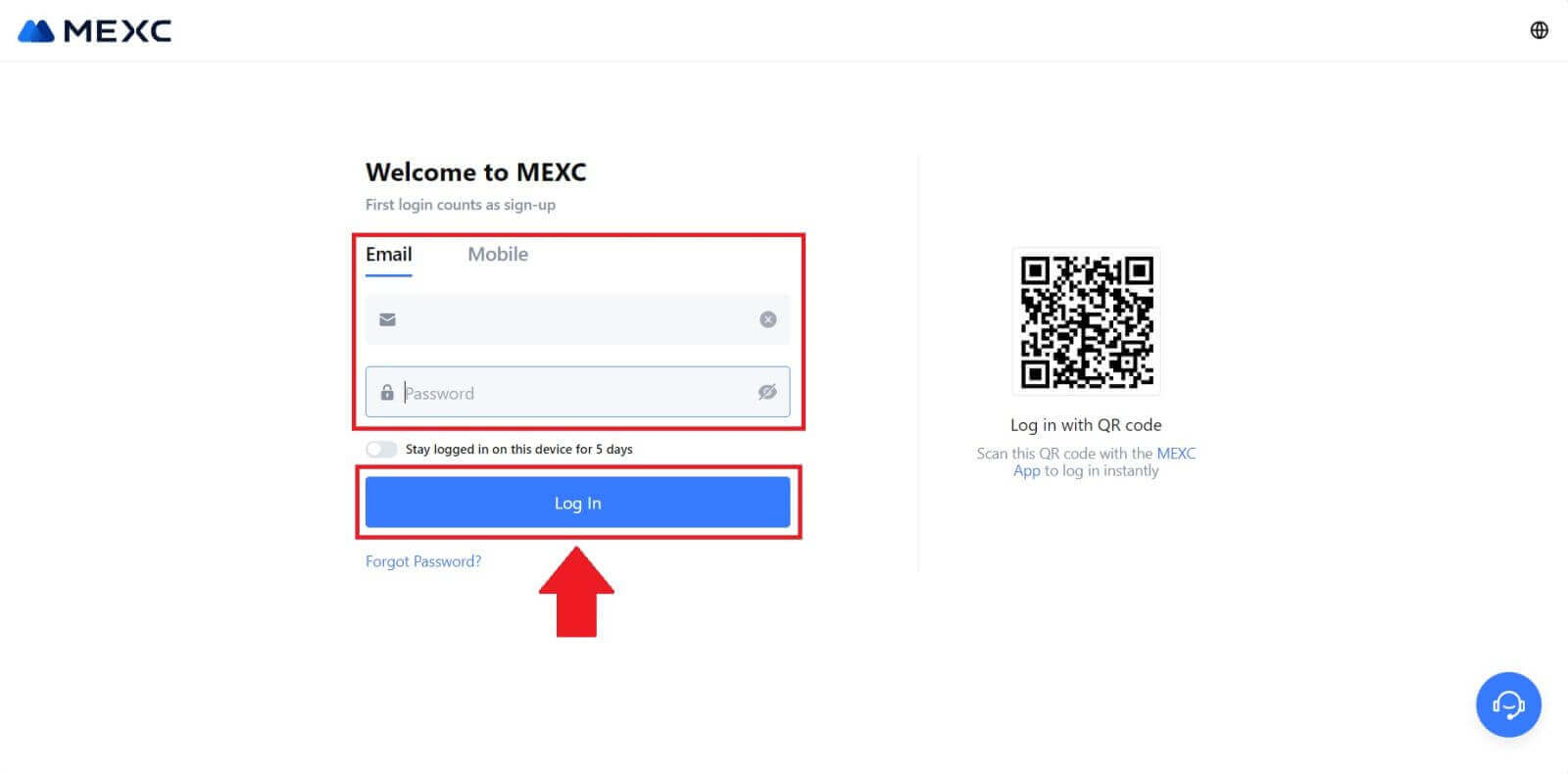
2. Электрондық поштаңызға немесе телефоныңызға 6 саннан тұратын растау кодын аласыз. Растау кодын енгізіп, "Растау" түймесін басыңыз.3 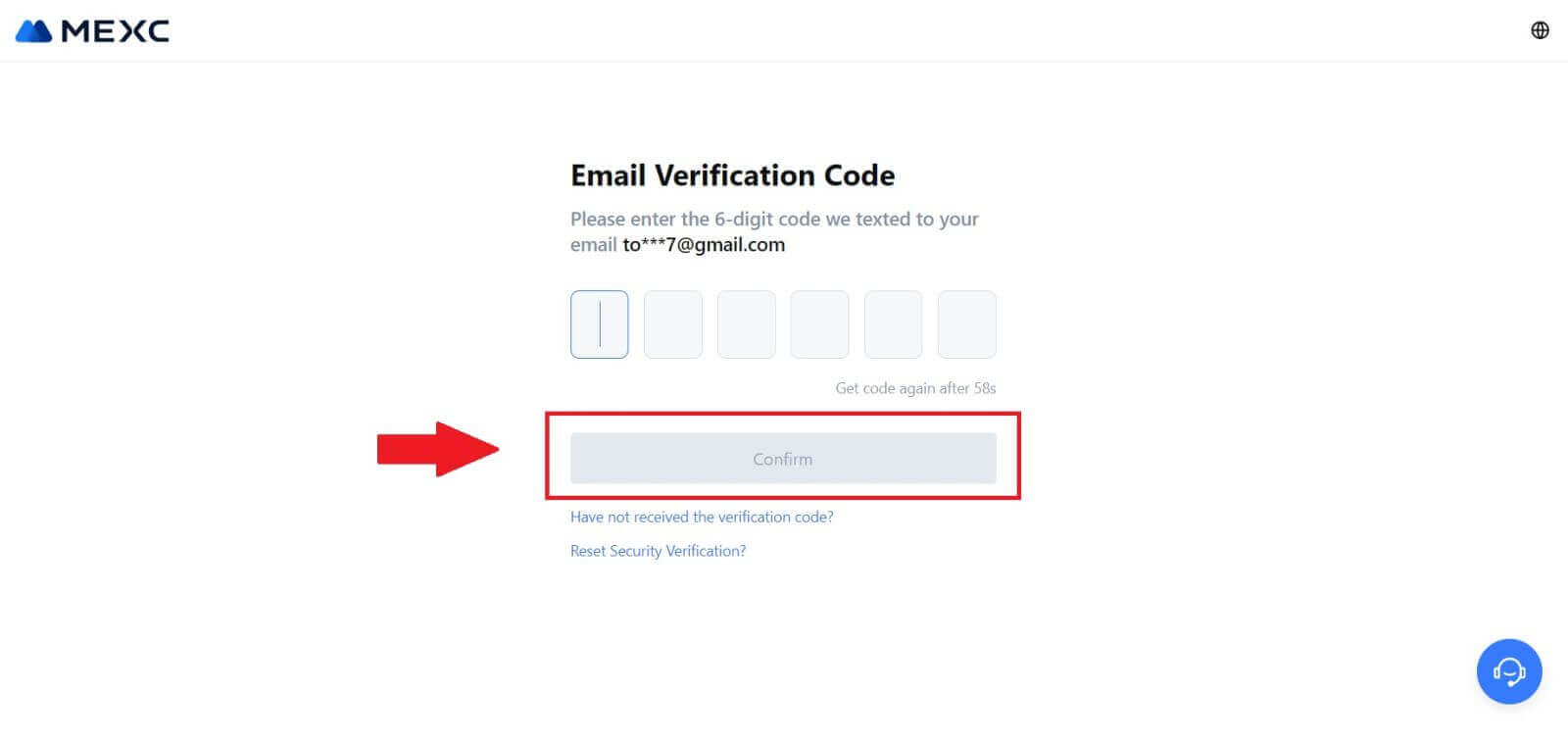
-қадам: MEXC тіркелгіңізге кіру
Дұрыс растау кодын енгізгеннен кейін сіз MEXC есептік жазбаңызды сауда жасау үшін сәтті пайдалана аласыз. 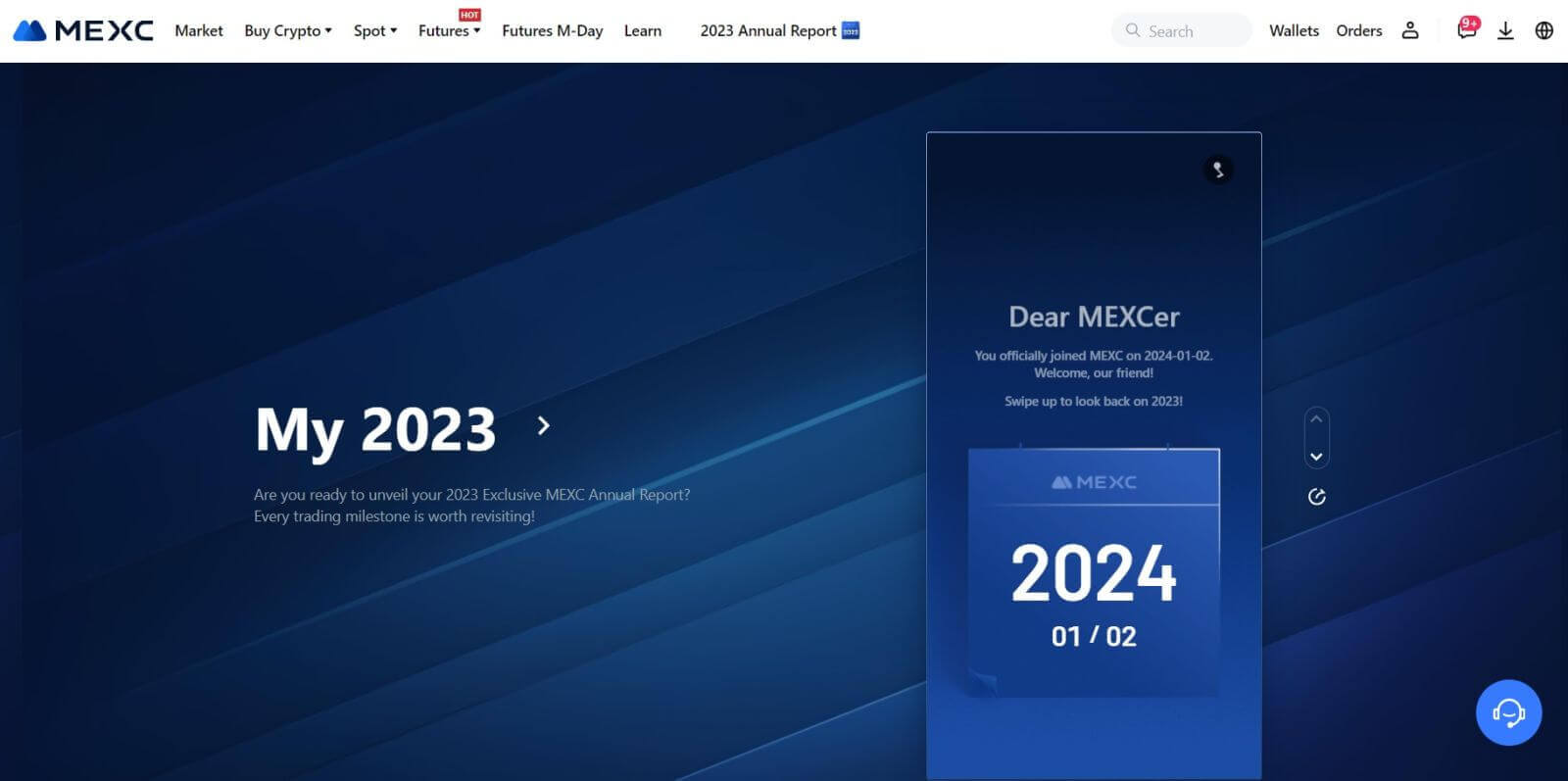
Google арқылы MEXC есептік жазбасына қалай кіруге болады
1-қадам: Жүйеге кіру
MEXC веб-сайтына өтіңіз , басты бетте, тауып, « Кіру/Тіркелу » түймесін басыңыз . Ол әдетте беттің жоғарғы оң жақ бұрышында орналасады. 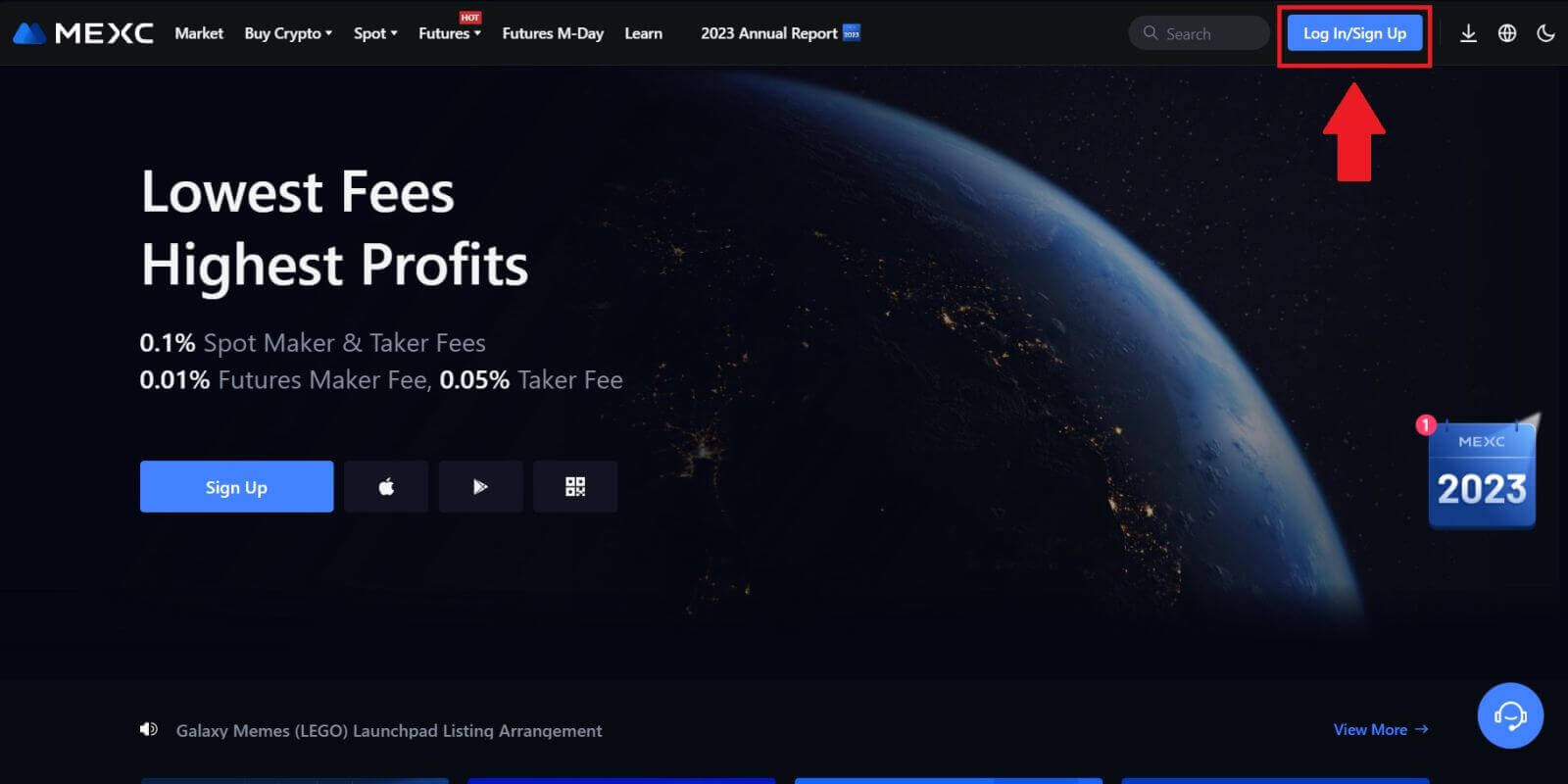 2-қадам: «Google арқылы кіру» таңдаңыз
2-қадам: «Google арқылы кіру» таңдаңыз
Жүйеге кіру бетінде әртүрлі кіру опцияларын табасыз. «Google» түймесін іздеңіз және таңдаңыз. 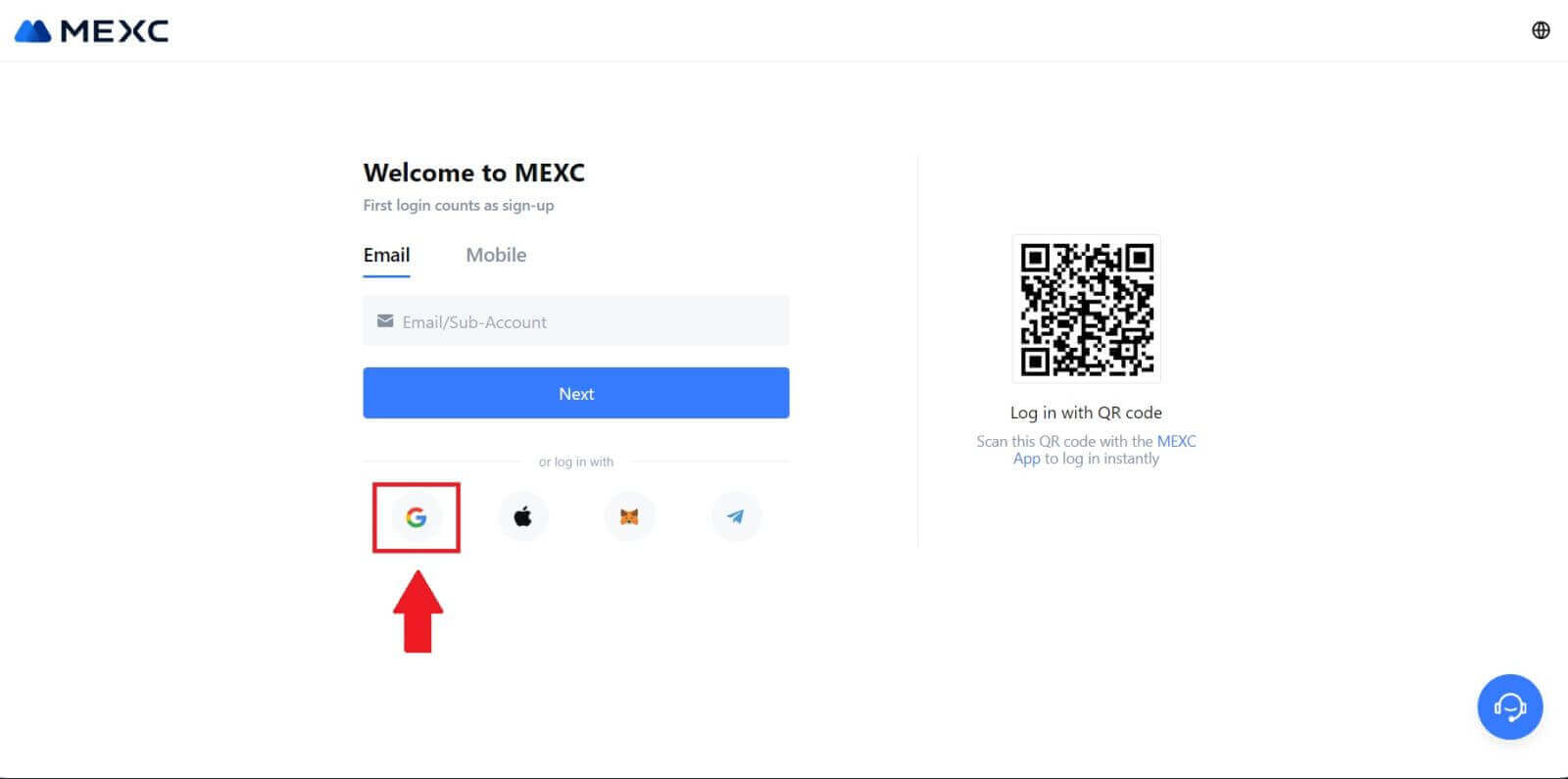 3-қадам: Google есептік жазбаңызды таңдаңыз
3-қадам: Google есептік жазбаңызды таңдаңыз
1. Жаңа терезе немесе қалқымалы терезе пайда болады, жүйеге кіргіңіз келетін Google есептік жазбасын енгізіп, [Келесі] түймесін басыңыз. 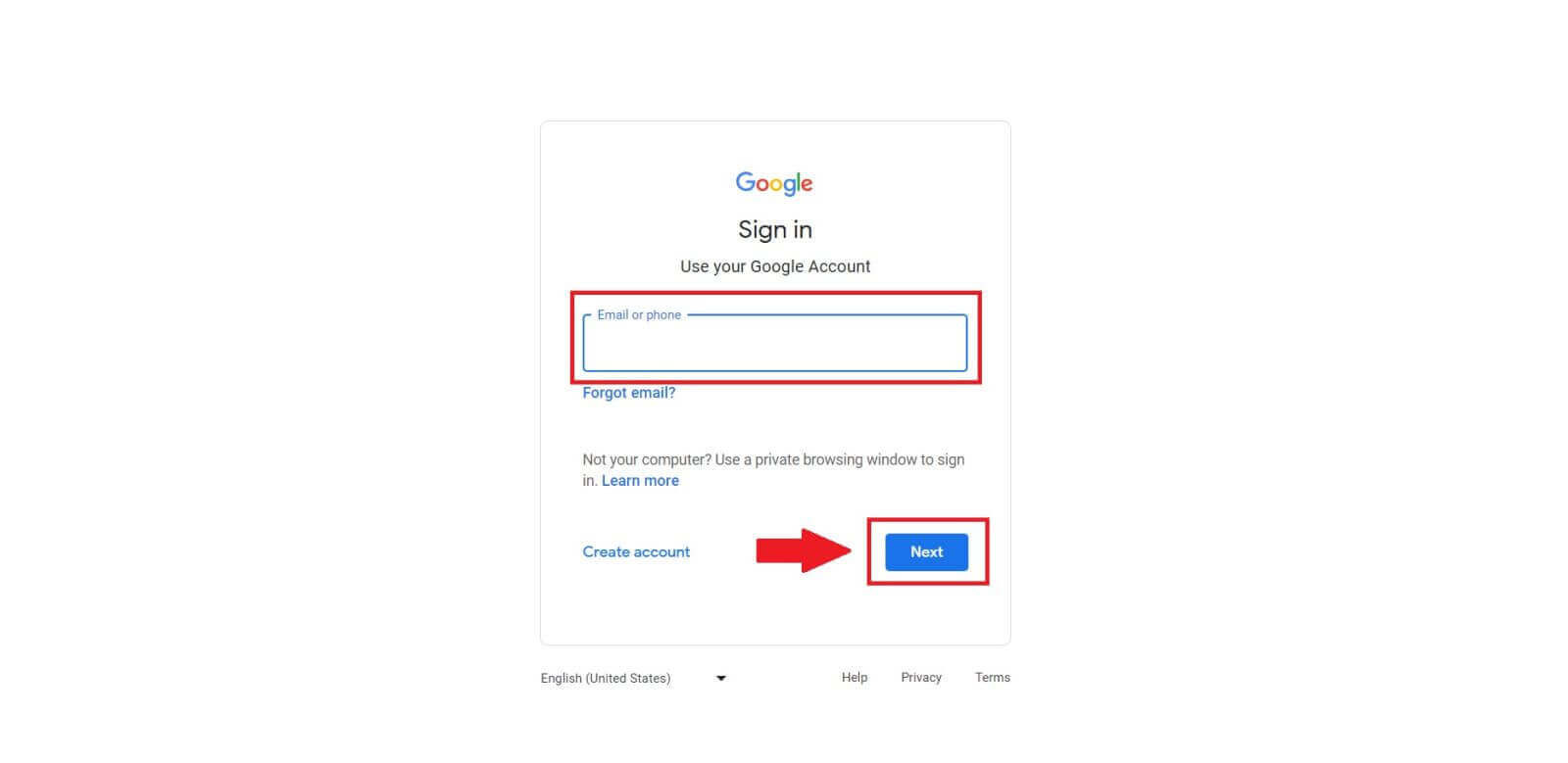
2. Құпия сөзді енгізіп, [Келесі] түймесін басыңыз. 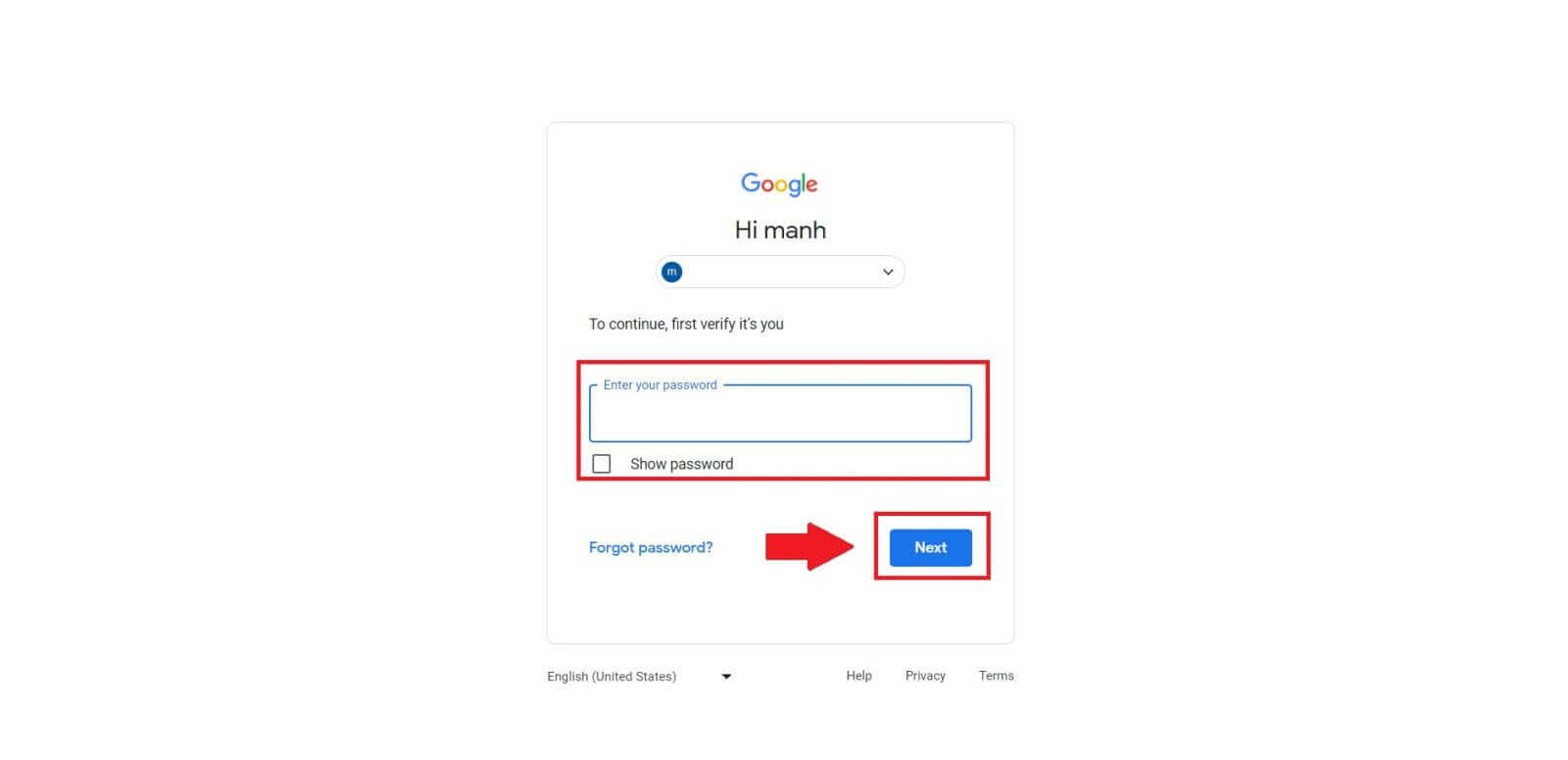 4-қадам: Рұқсат беру
4-қадам: Рұқсат беру
Google тіркелгіңізді таңдағаннан кейін сізден MEXC-ке Google тіркелгіңізге байланысты белгілі бір ақпаратқа кіруге рұқсат беру сұралуы мүмкін. Рұқсаттарды қарап шығыңыз және өңдеу үшін [Растау] түймесін басыңыз. 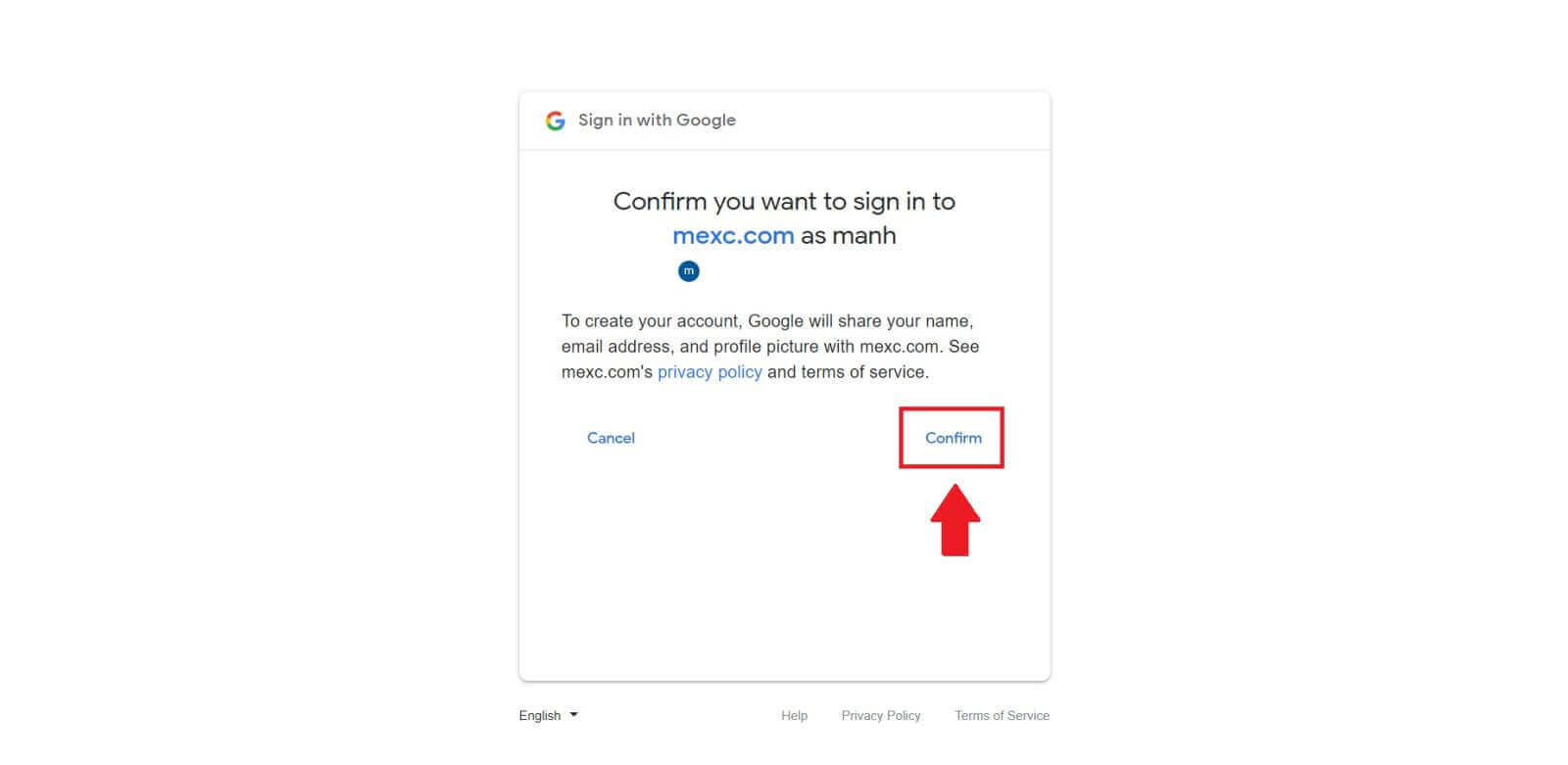 5-қадам: MEXC тіркелгіңізге қол жеткізіңіз
5-қадам: MEXC тіркелгіңізге қол жеткізіңіз
Рұқсат берілгеннен кейін сіз MEXC платформасына қайта бағытталасыз. Сіз енді Google тіркелгі деректерін пайдаланып MEXC есептік жазбаңызға кірдіңіз. 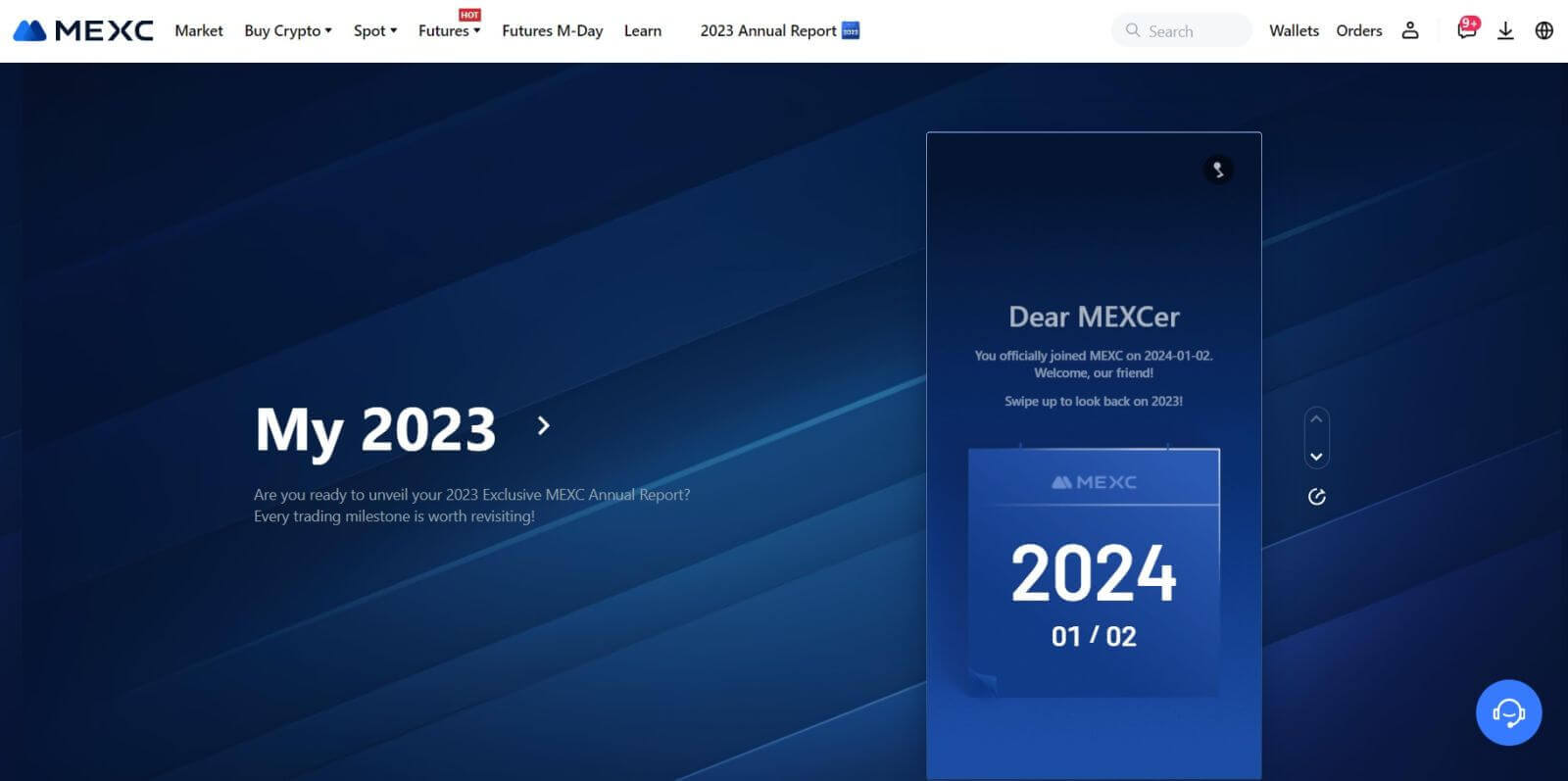
Apple арқылы MEXC тіркелгісіне қалай кіруге болады
1-қадам: Жүйеге кіру
MEXC веб-сайтына өтіңіз , MEXC веб-сайтының басты бетінде, әдетте жоғарғы оң жақ бұрышта орналасқан « Кіру/Тіркеу » түймесін тауып, басыңыз . 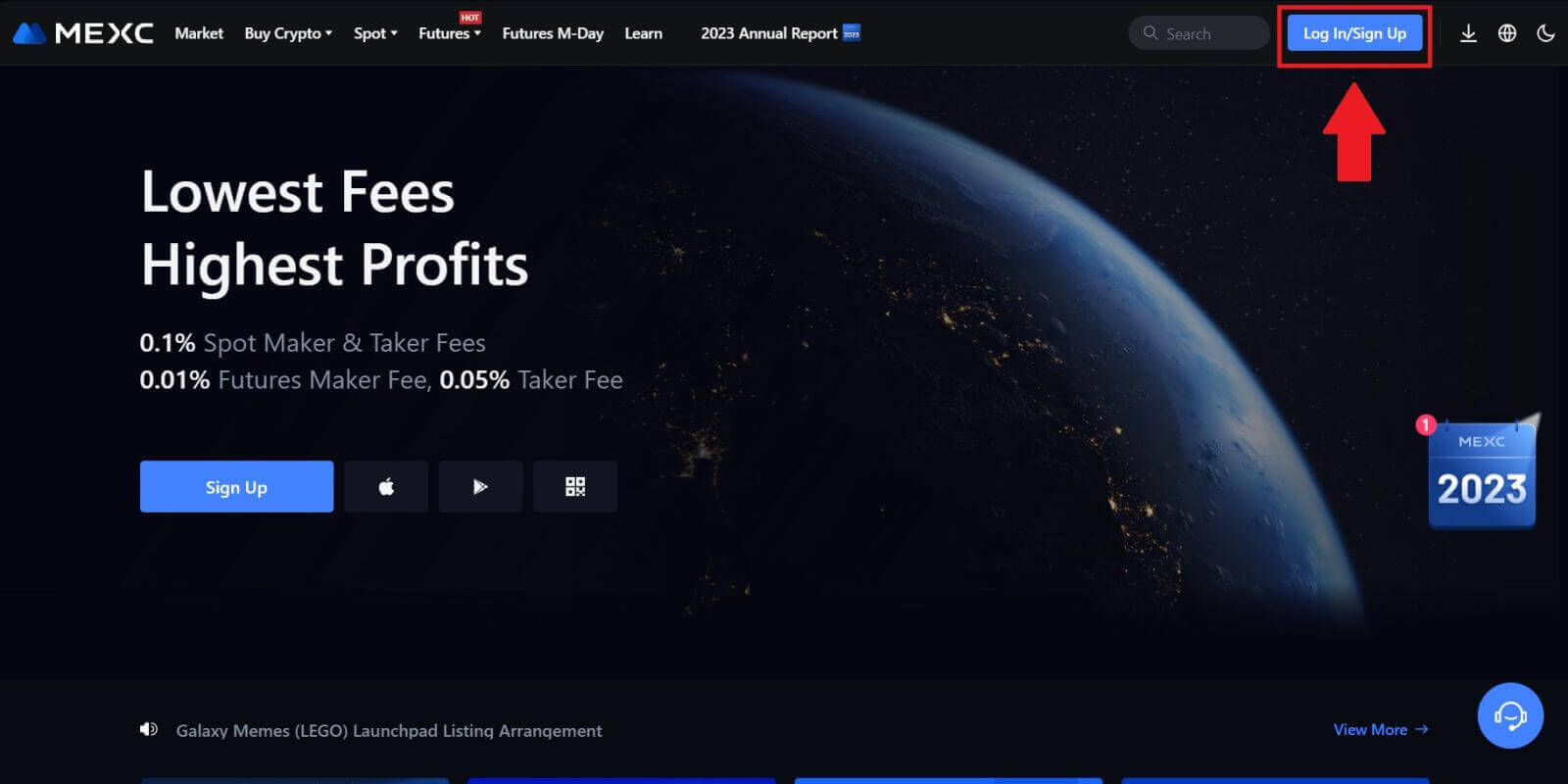 2-қадам: «Apple арқылы кіру» таңдаңыз
2-қадам: «Apple арқылы кіру» таңдаңыз
Жүйеге кіру бетінде кіру опцияларының арасынан «Apple» түймесін іздеңіз және таңдаңыз. 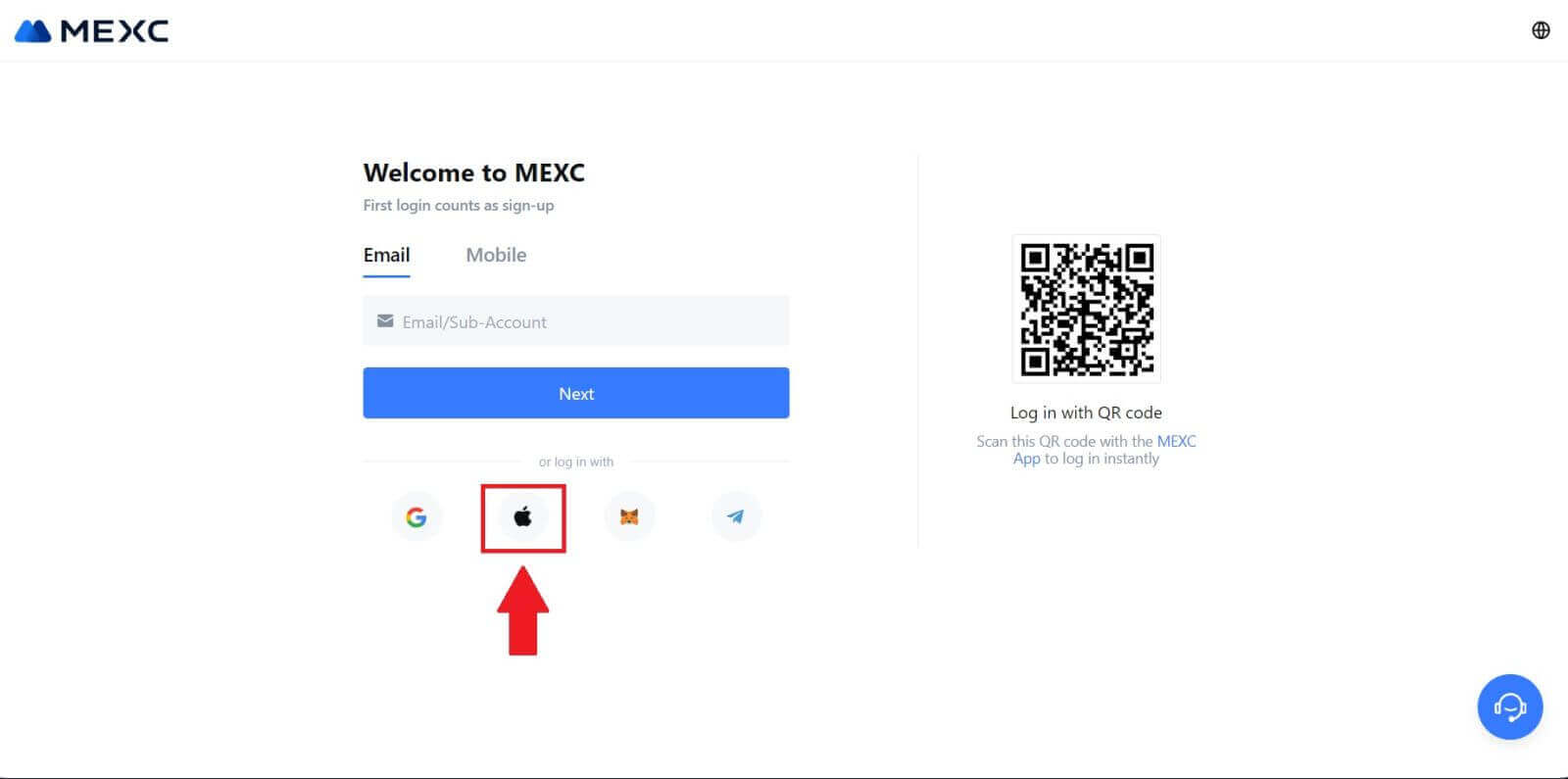 3-қадам: Apple ID идентификаторыңызбен жүйеге кіріңіз
3-қадам: Apple ID идентификаторыңызбен жүйеге кіріңіз
Apple ID идентификаторы арқылы жүйеге кіруді сұрайтын жаңа терезе немесе қалқымалы терезе пайда болады. Apple ID электрондық пошта мекенжайын және құпия сөзді енгізіңіз. 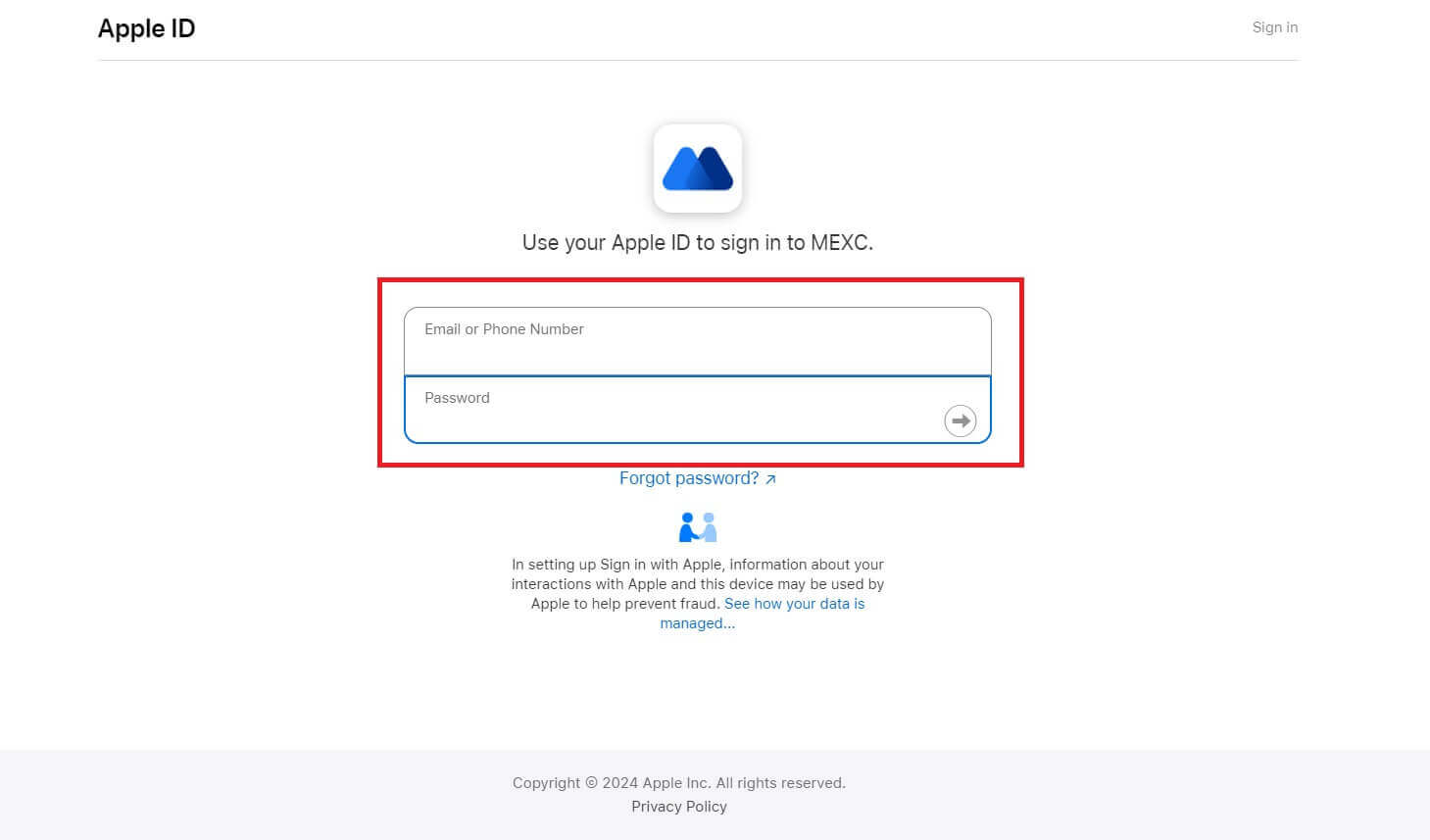 4-қадам: Рұқсат беру
4-қадам: Рұқсат беру
Apple ID идентификаторымен MEXC пайдалануды жалғастыру үшін [Жалғастыру] түймесін басыңыз . 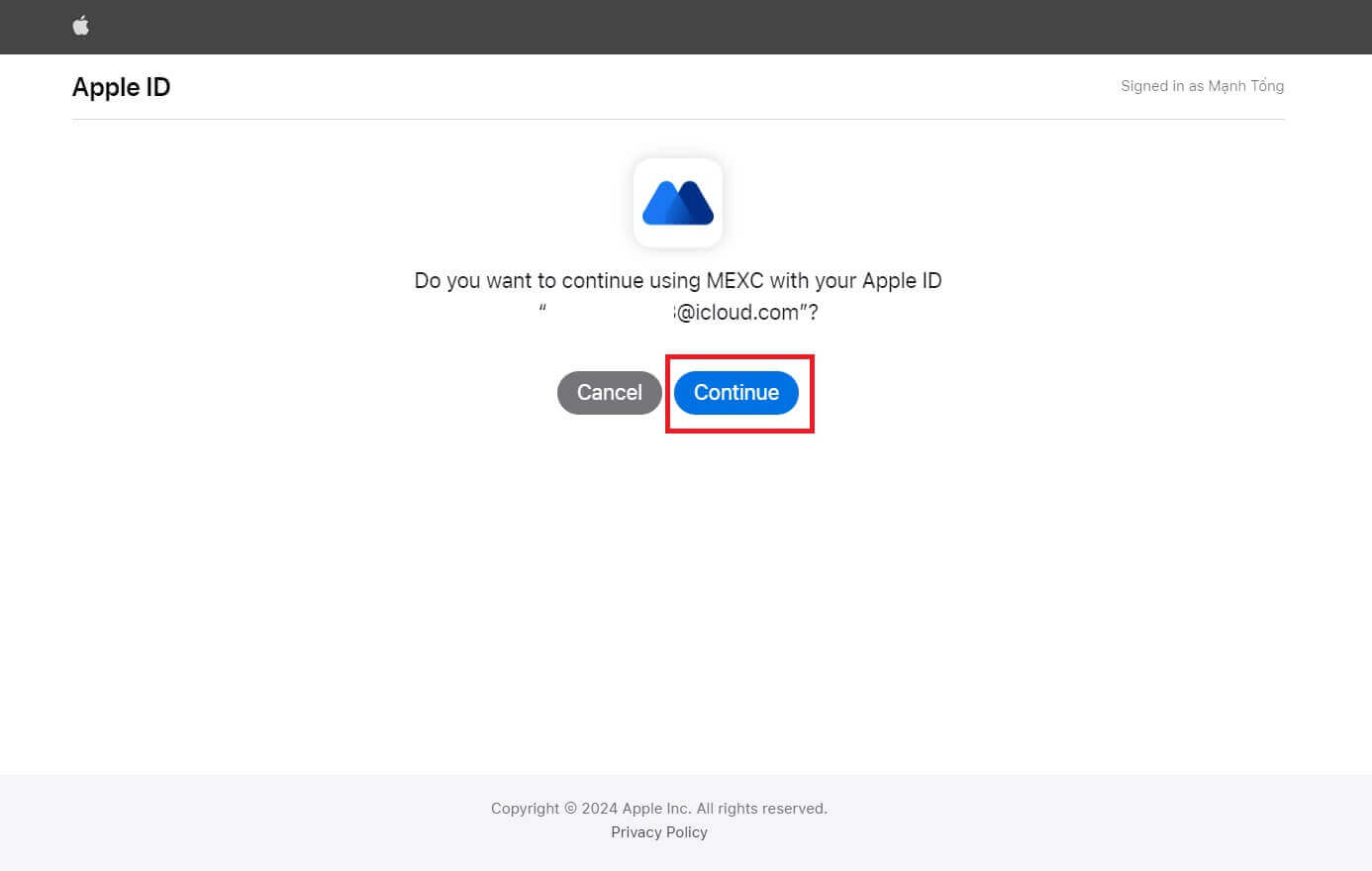 5-қадам: MEXC тіркелгіңізге қол жеткізіңіз
5-қадам: MEXC тіркелгіңізге қол жеткізіңіз
Рұқсат берілгеннен кейін сіз Apple тіркелгі деректерін пайдаланып тіркелгіңізге кірген MEXC платформасына қайта бағытталасыз. 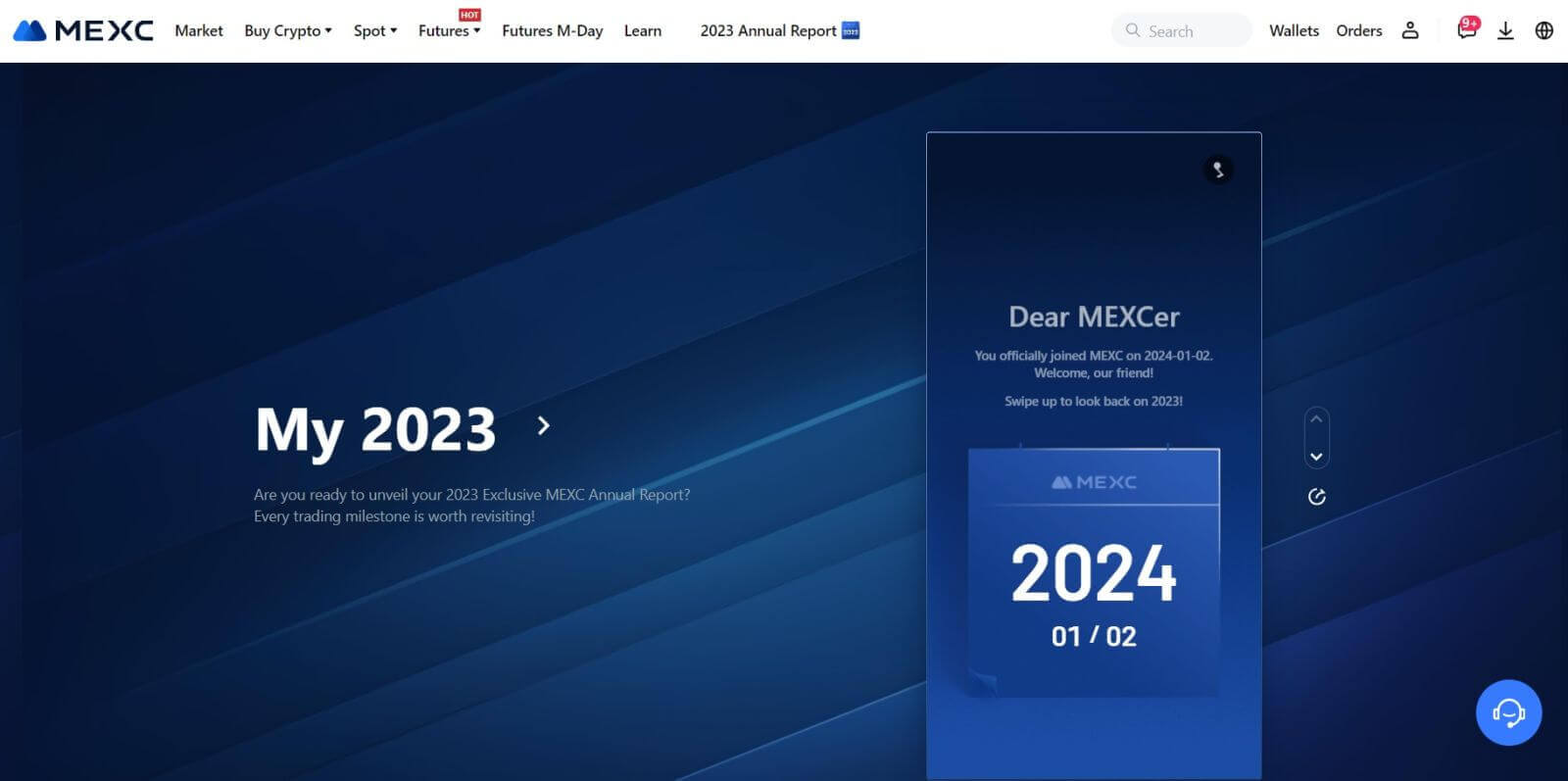
Telegram арқылы MEXC тіркелгісіне қалай кіруге болады
1-қадам: Жүйеге кіру
MEXC веб-сайтының басты бетіндегі MEXC веб-сайтына өтіңіз , әдетте жоғарғы оң жақ бұрышта орналасқан « Кіру/Тіркелу » түймесін тауып , оны басыңыз және жалғастыру үшін оны басыңыз. 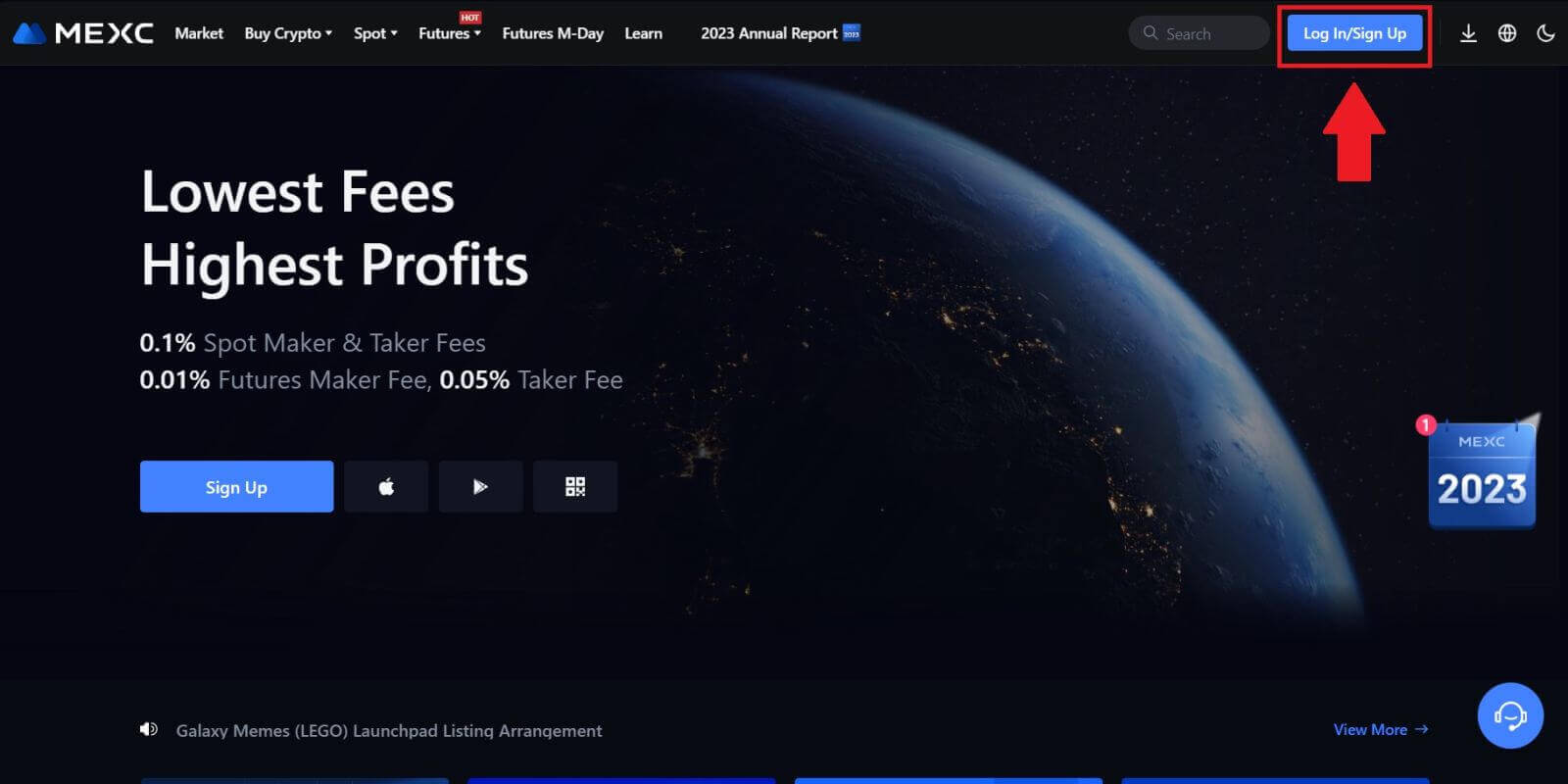 2-қадам: «Telegram арқылы кіру» таңдаңыз
2-қадам: «Telegram арқылы кіру» таңдаңыз
Жүйеге кіру бетінде қолжетімді кіру әдістерінің ішінен «Telegram» деп жазылған опцияны тауып, оны басыңыз. 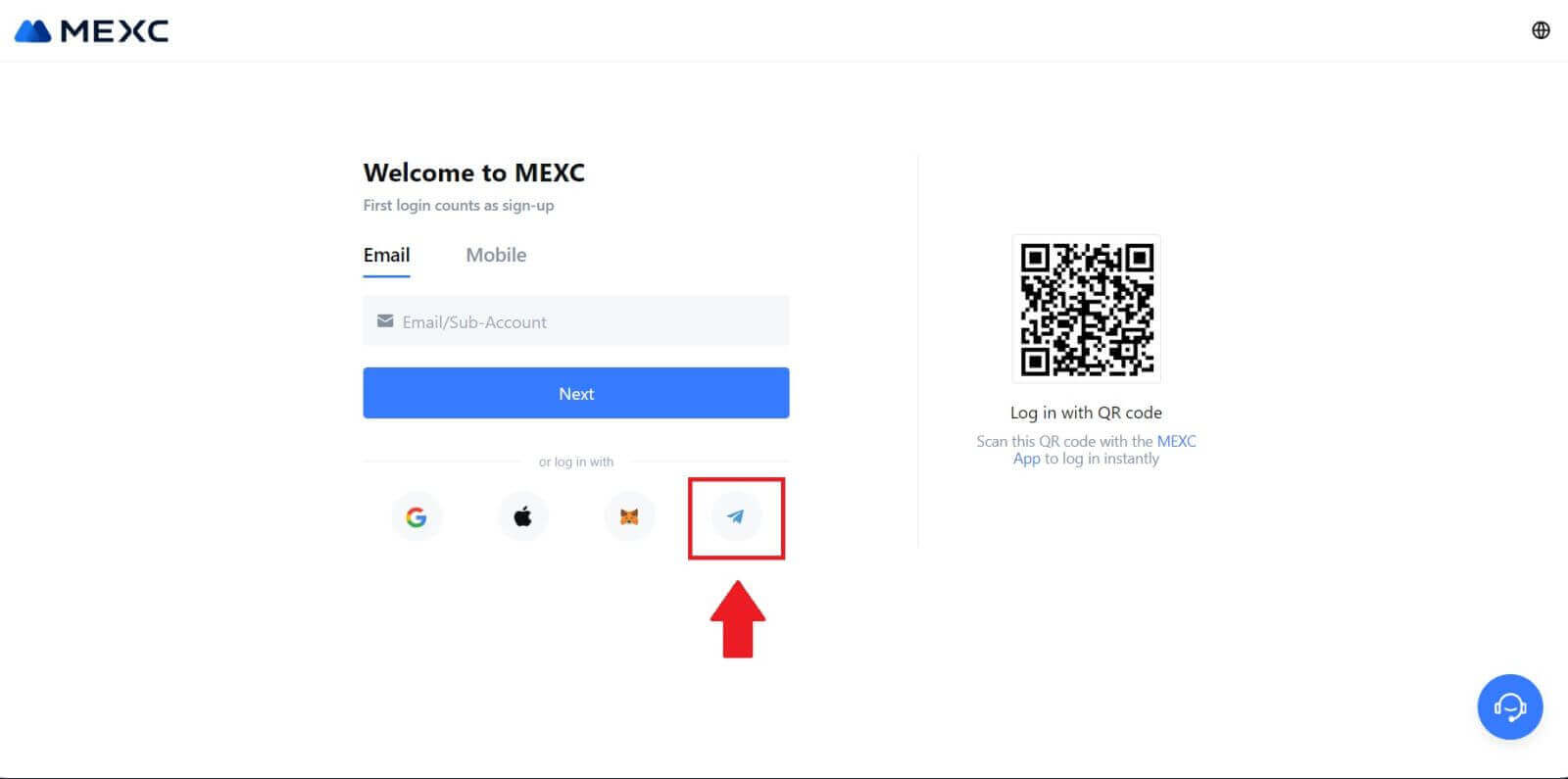
3-қадам: Telegram нөміріңізбен жүйеге кіріңіз.
1. Аймақты таңдап, Telegram телефон нөмірін теріп, [КЕЛЕСІ] түймесін басыңыз. 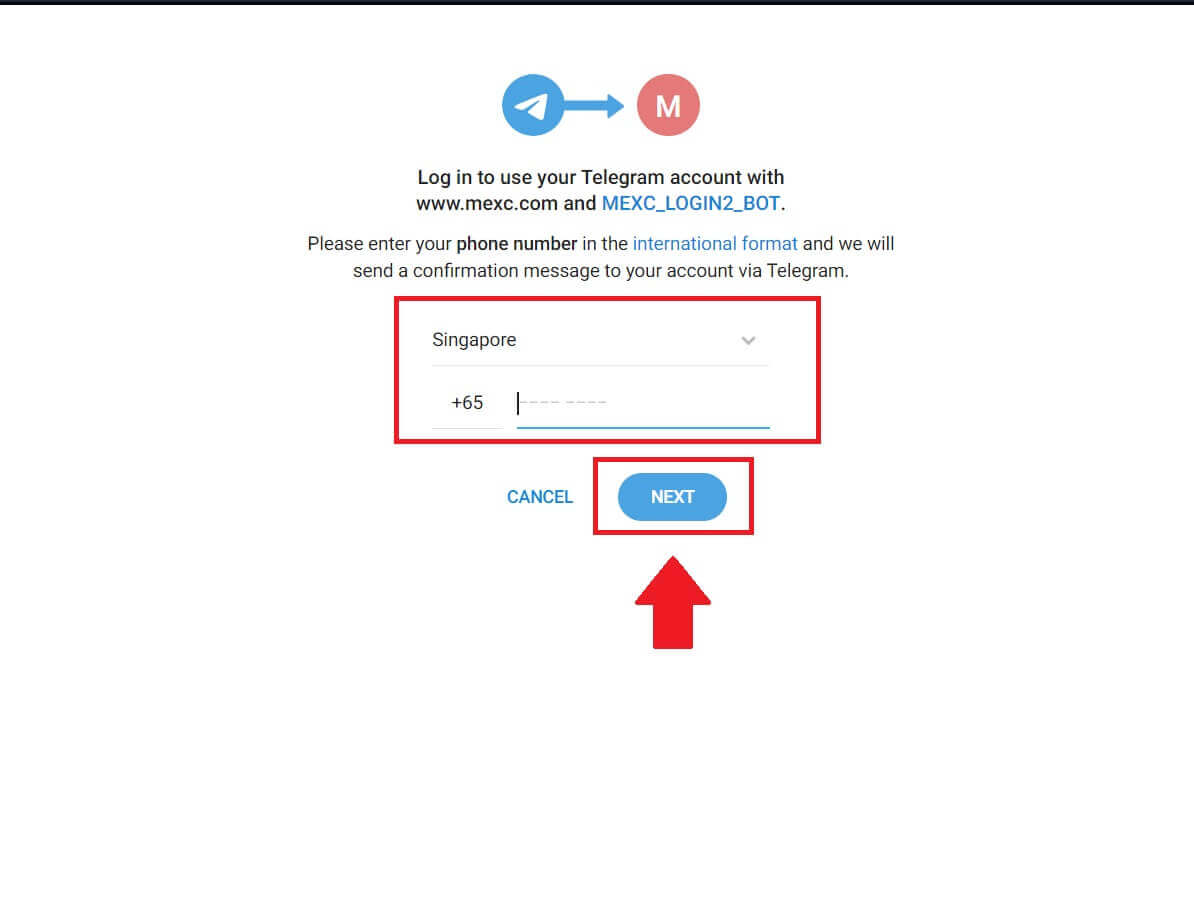
2. Telegram тіркелгіңізге растау хабары жіберіледі, жалғастыру үшін [Растау] түймесін басыңыз. 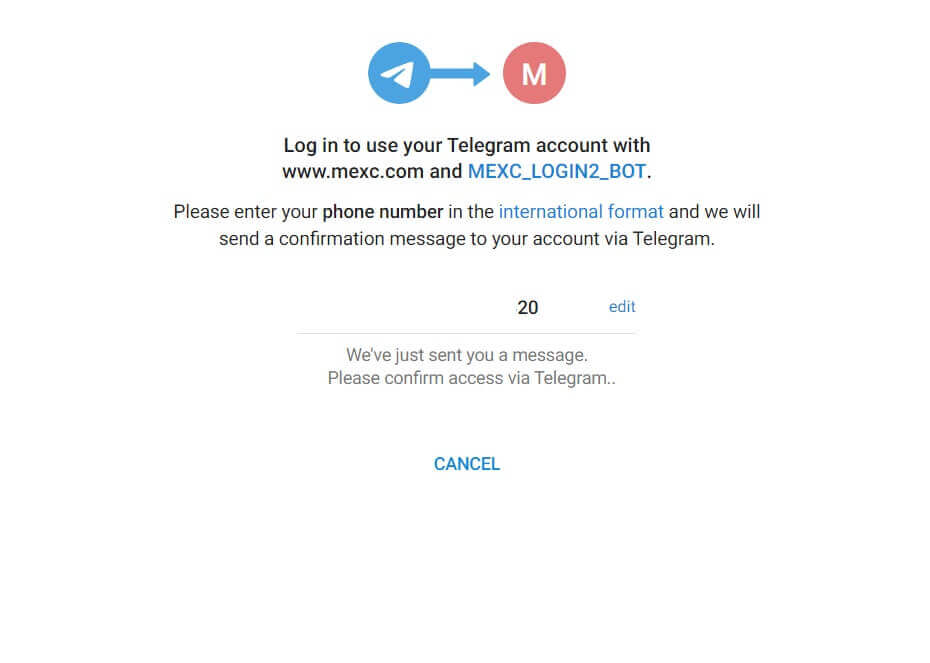
4-қадам: MEXC рұқсатын беру
[ҚАБЫЛДАУ] түймесін басу арқылы MEXC-ке Telegram ақпаратыңызға қол жеткізуге рұқсат беріңіз . 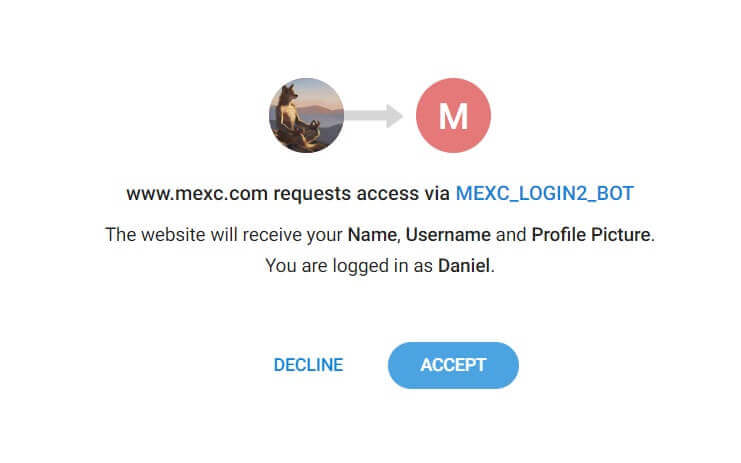 5-қадам: MEXC-ке оралу
5-қадам: MEXC-ке оралу
Рұқсат бергеннен кейін сіз MEXC платформасына қайта бағытталасыз. Сіз Telegram тіркелгі деректерін пайдаланып MEXC есептік жазбаңызға кірдіңіз. 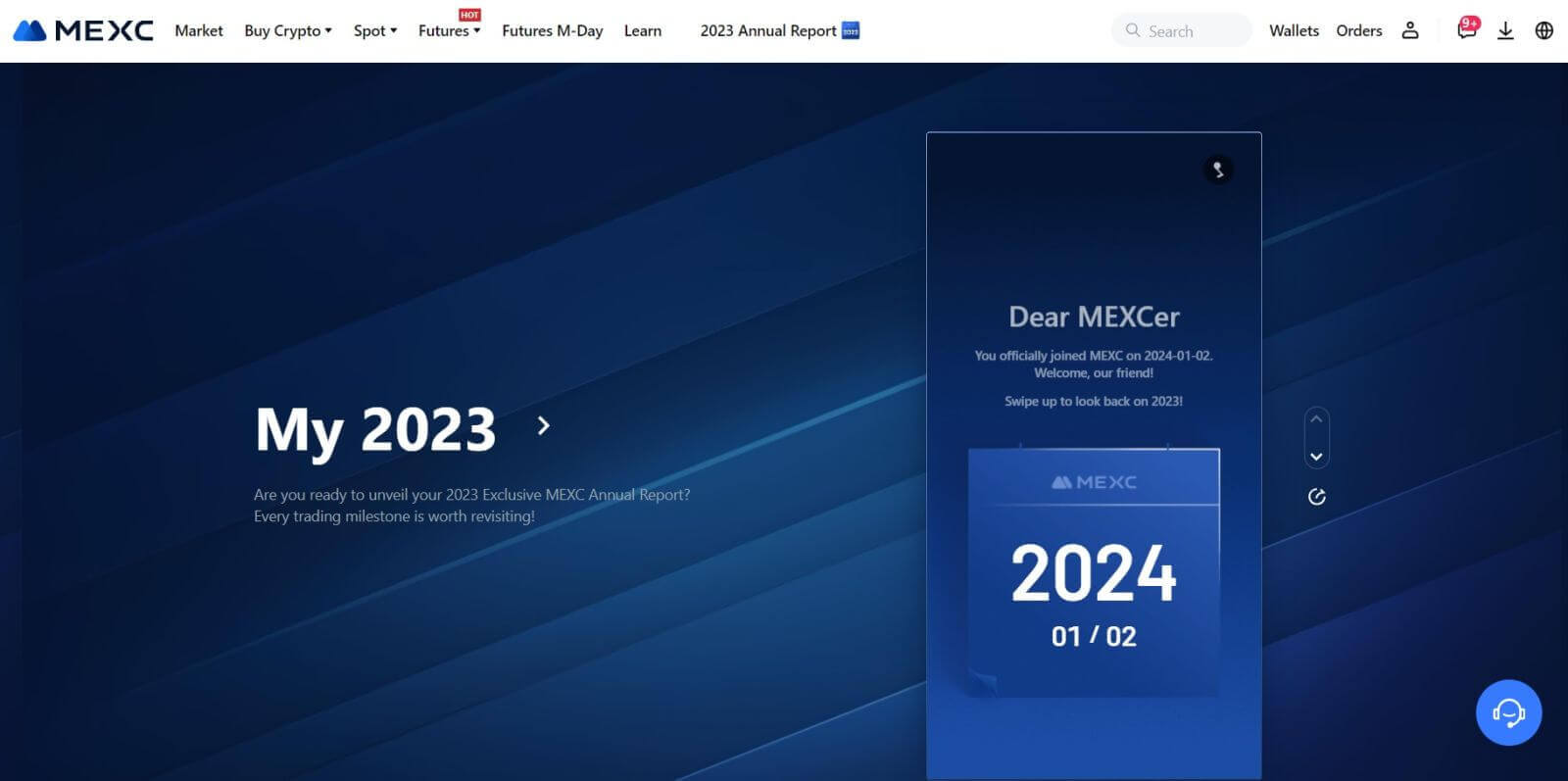
MEXC қолданбасына қалай кіруге болады
1-қадам: MEXC қолданбасын жүктеп алыңыз және орнатыңыз
- Мобильді құрылғыдан App Store (iOS үшін) немесе Google Play Store дүкеніне (Android үшін) кіріңіз .
- Дүкенде «MEXC» деп іздеп, MEXC қолданбасын жүктеп алыңыз.
- Қолданбаны құрылғыңызға орнатыңыз.
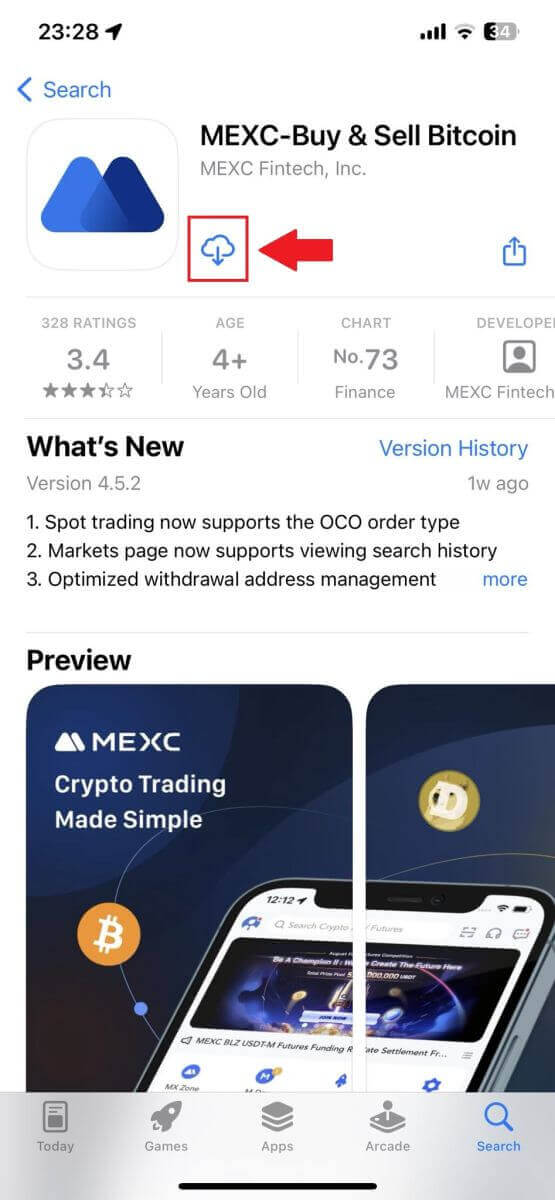
2-қадам: Қолданбаны ашыңыз және кіру бетіне кіріңіз
- MEXC қолданбасын ашыңыз, жоғарғы сол жақ негізгі экрандағы [Профиль] белгішесін түртіңіз , сонда сіз «Кіру» сияқты опцияларды табасыз. Жүйеге кіру бетіне өту үшін осы опцияны түртіңіз.
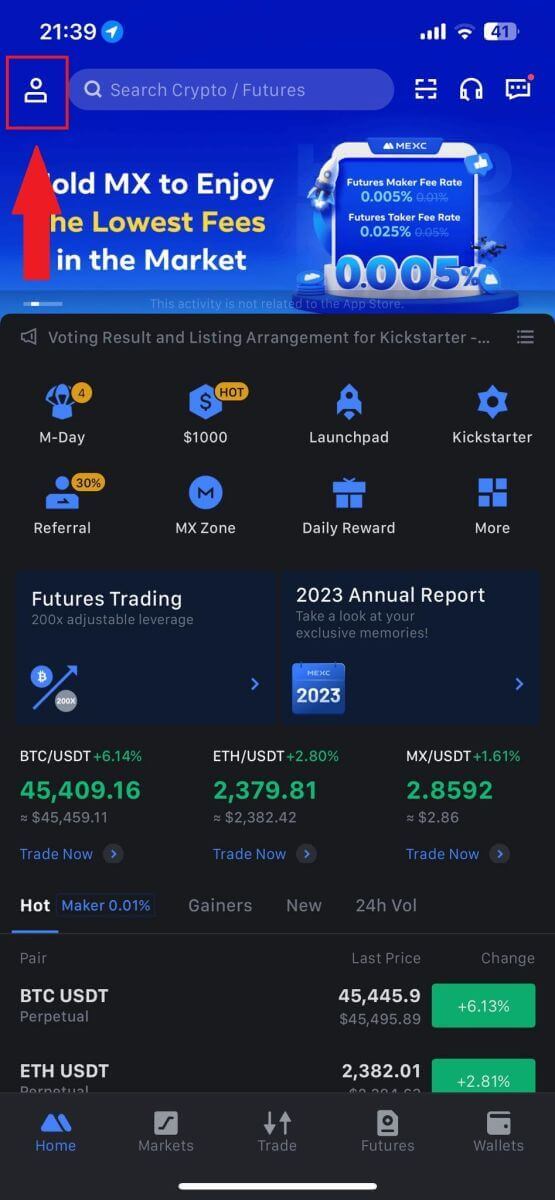
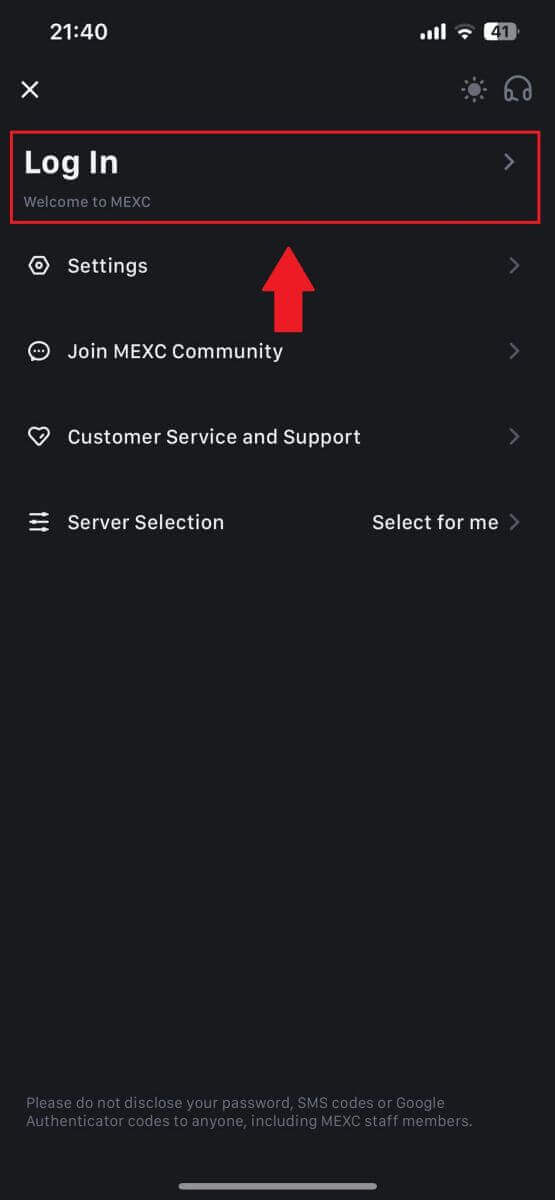
4-қадам: Тіркелгі деректеріңізді енгізіңіз
- Тіркелген электрондық пошта мекенжайыңызды енгізіңіз.
- MEXC есептік жазбасымен байланыстырылған қауіпсіз құпия сөзді енгізіп, [Келесі] түймесін түртіңіз.
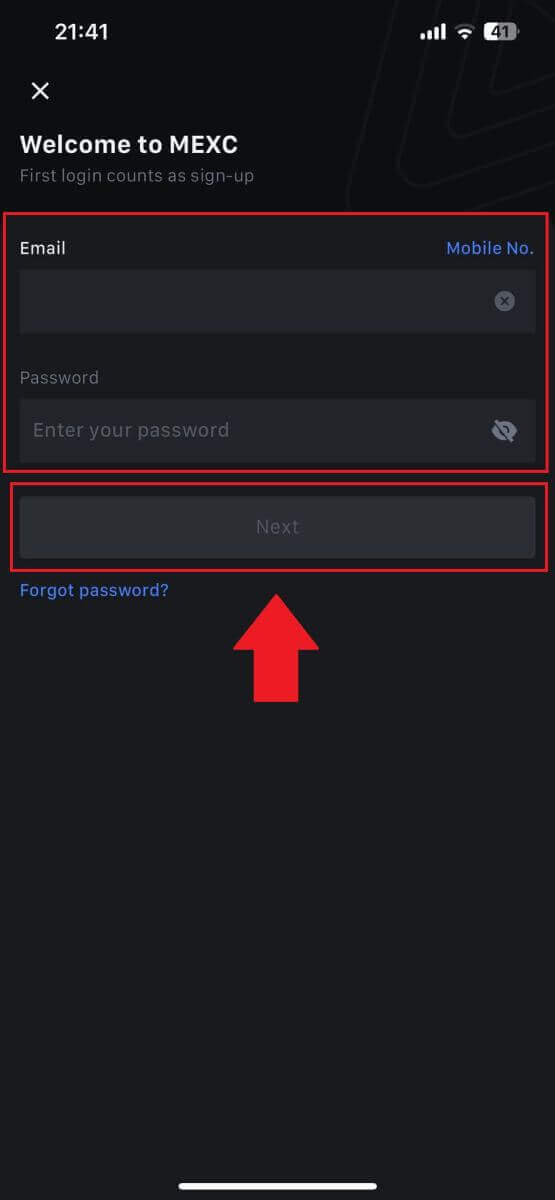
5-қадам: Тексеру
- Электрондық поштаңызға жіберілген 6 таңбалы кодты енгізіп, [Жіберу] түймесін түртіңіз.
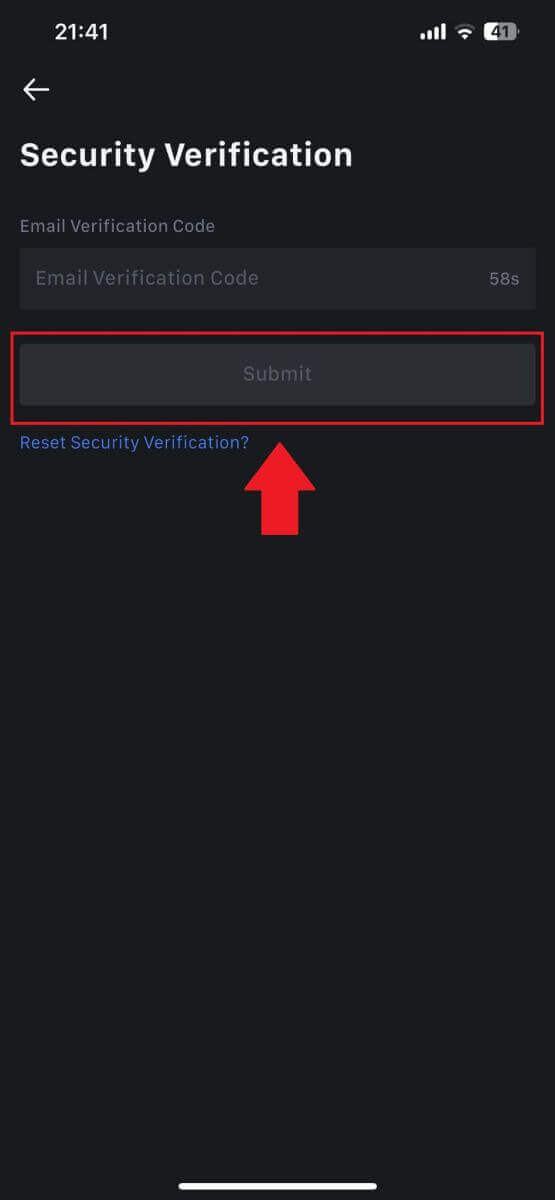
6-қадам: Тіркелгіңізге кіру
- Сәтті кіргеннен кейін қолданба арқылы MEXC тіркелгіңізге қол жеткізесіз. Сіз портфолиоңызды көре аласыз, криптовалюталармен сауда жасай аласыз, теңгерімді тексере аласыз және платформа ұсынатын әртүрлі мүмкіндіктерге қол жеткізе аласыз.
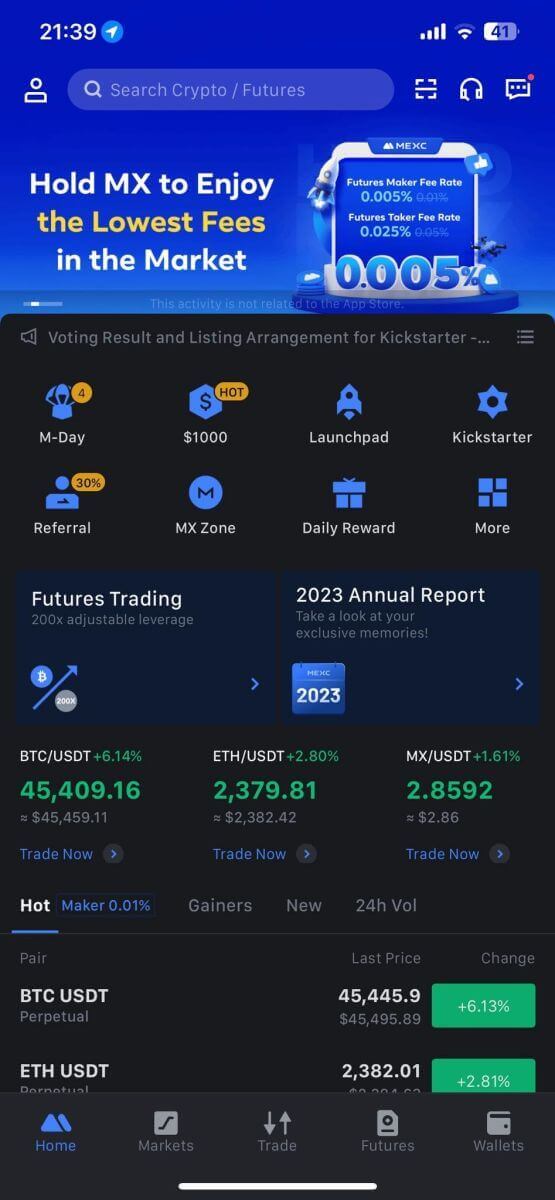
Немесе Google, Telegram немесе Apple арқылы MEXC қолданбасына кіруге болады.
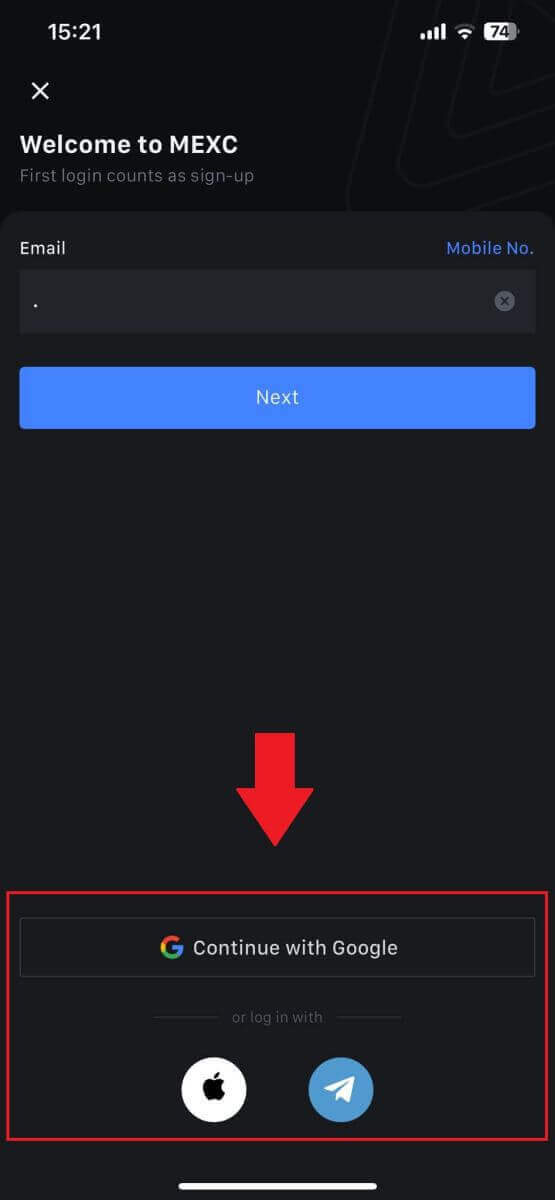
Мен MEXC есептік жазбасынан құпия сөзімді ұмытып қалдым
Құпия сөзді ұмыту көңілсіз болуы мүмкін, бірақ оны MEXC жүйесінде қалпына келтіру қарапайым процесс. Есептік жазбаңызға қайта кіру үшін осы қарапайым қадамдарды орындаңыз.1. MEXC веб-сайтына өтіп, [Кіру/Тіркеу] түймесін басыңыз. 2. Жалғастыру үшін [Құпия сөзді ұмыттыңыз ба?]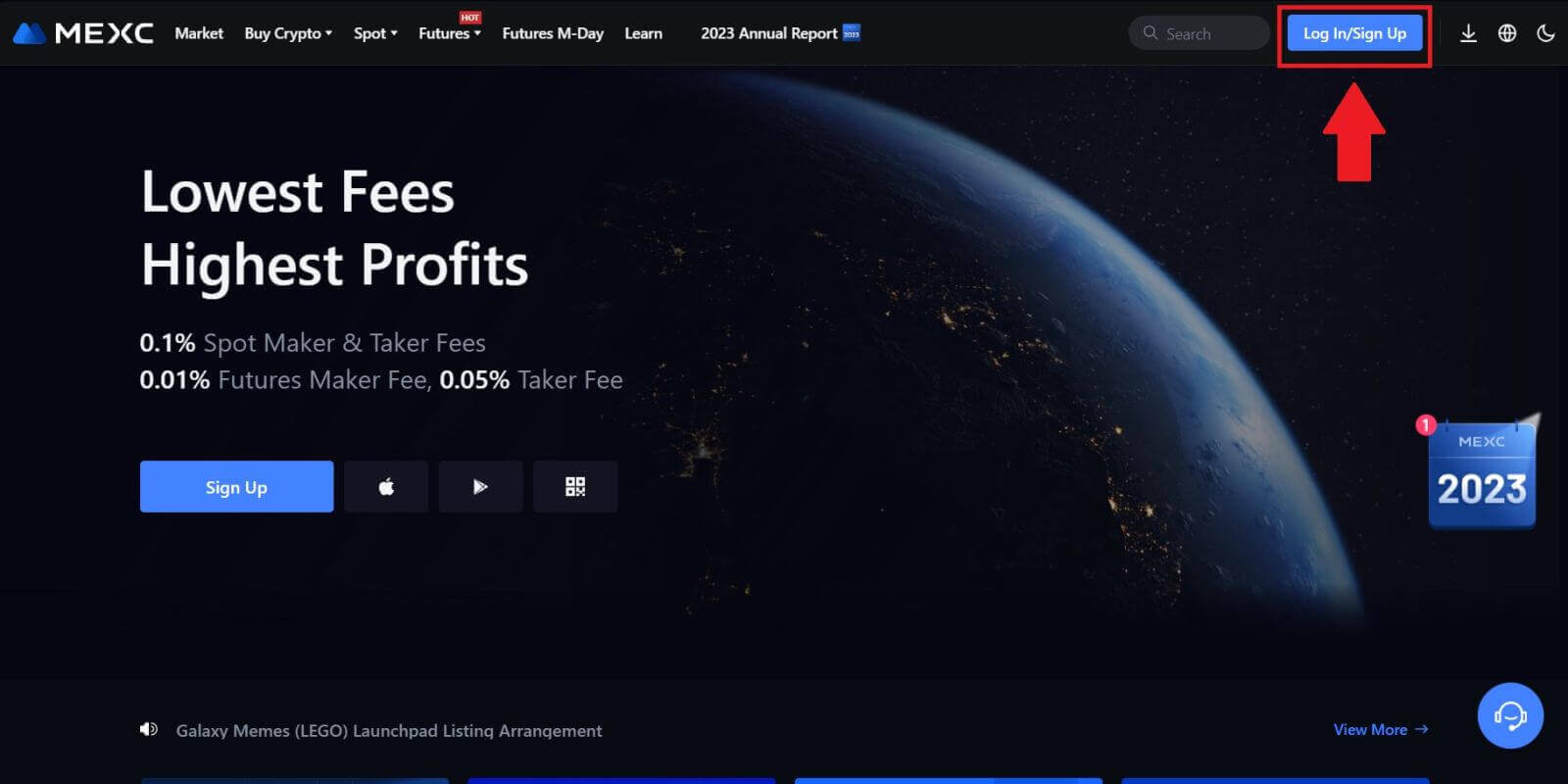
түймесін басыңыз .
3. MEXC тіркелгісінің электрондық поштасын толтырып, [Келесі] түймесін басыңыз.
4. [Код алу] түймесін басыңыз, сонда 6 таңбалы код электрондық пошта мекенжайыңызға жіберіледі. Кодты енгізіп, [Келесі] түймесін басыңыз.
5. Жаңа құпия сөзді енгізіп, [Растау] түймесін басыңыз.
Осыдан кейін сіз парольді сәтті қалпына келтірдіңіз. Тіркелгіңізге кіру үшін жаңа құпия сөзді пайдаланыңыз.
Қолданбаны пайдаланып жатсаңыз, төмендегідей [Құпия сөзді ұмыттыңыз ба?] түймесін басыңыз. 1. MEXC қолданбасын ашыңыз, [Профиль] белгішесін
түртіңіз , содан кейін [Кіру] түймесін басып, [Құпия сөзді ұмыттыңыз ба?] опциясын таңдаңыз .
2. MEXC тіркелгісінің электрондық поштасын толтырып, [Келесі] түймесін басыңыз.
3. [Код алу] түймесін басыңыз, сонда 6 таңбалы код электрондық пошта мекенжайыңызға жіберіледі. Кодты енгізіп, [Жіберу] түймесін басыңыз.
4. Жаңа құпия сөзді енгізіп, [Растау] түймесін басыңыз.
Осыдан кейін сіз парольді сәтті қалпына келтірдіңіз. Тіркелгіңізге кіру үшін жаңа құпия сөзді пайдаланыңыз.
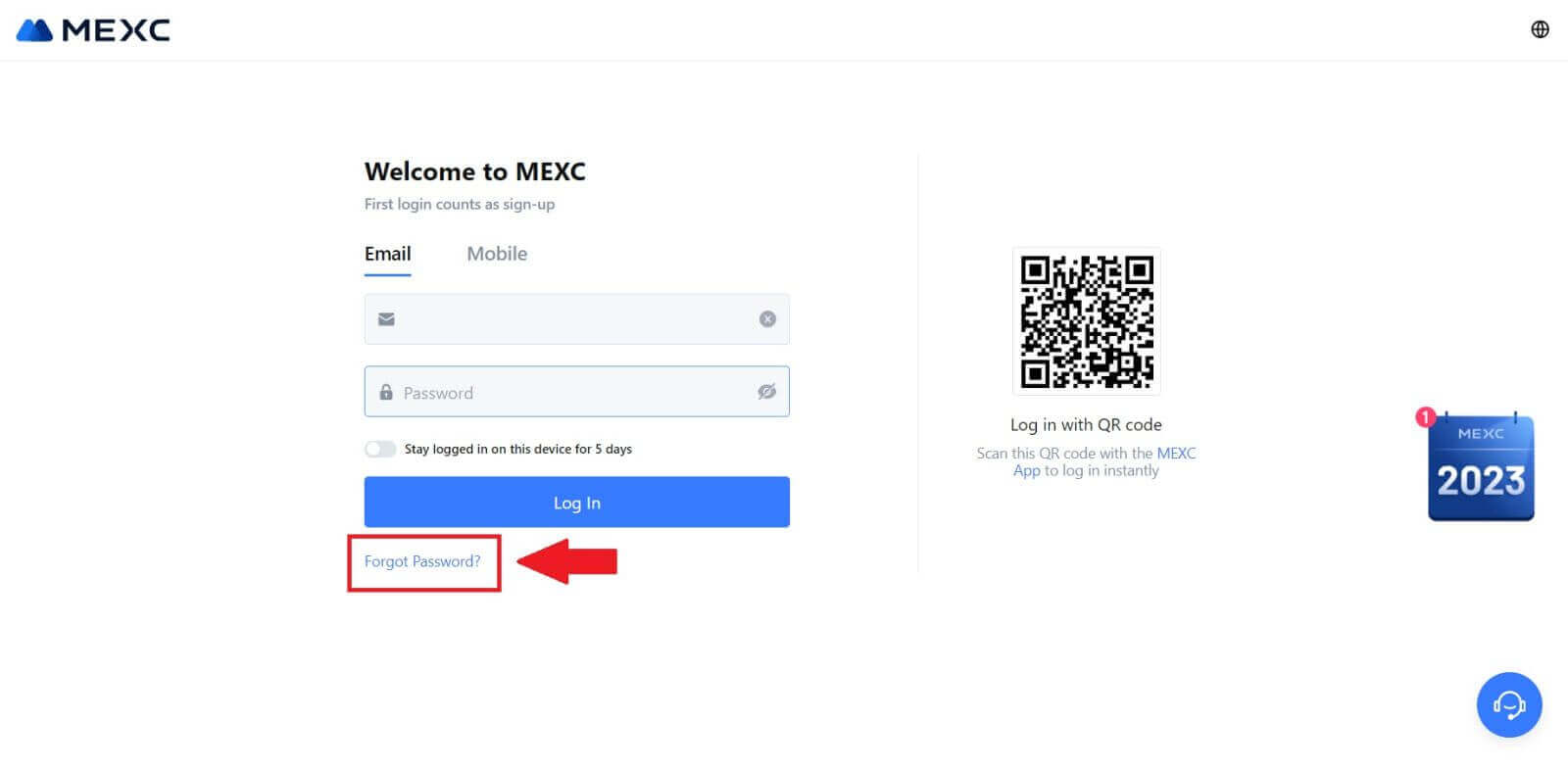
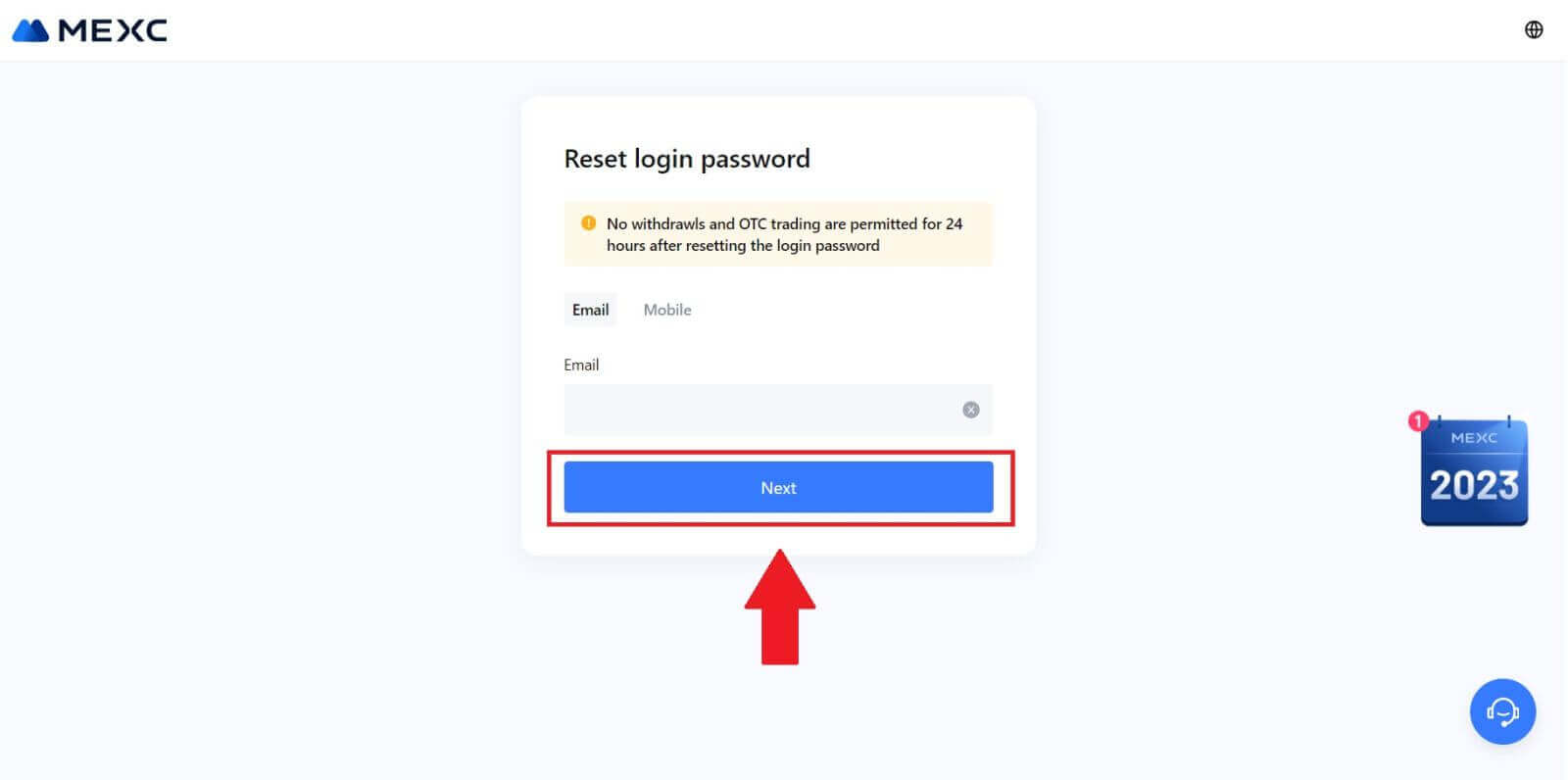
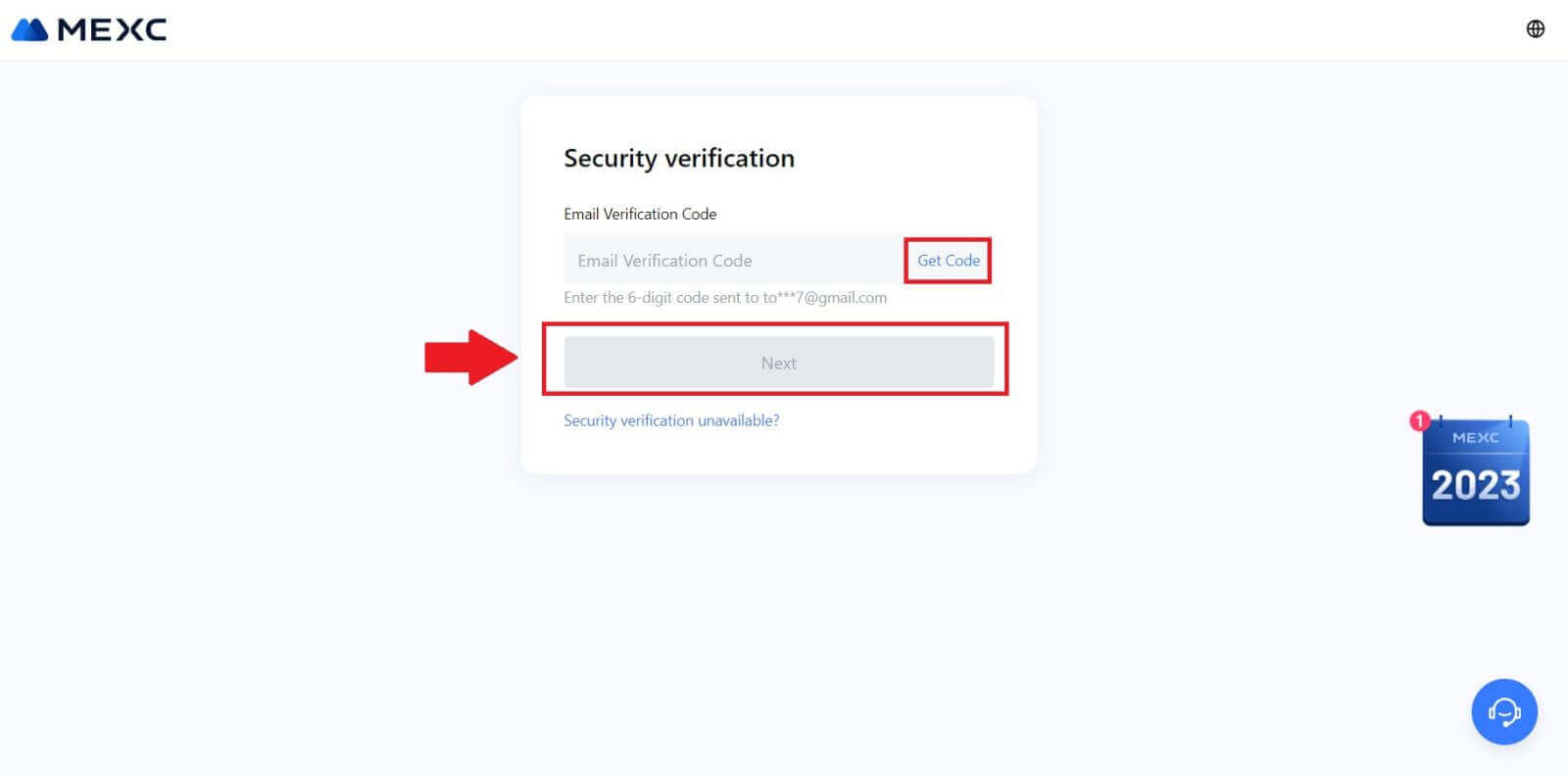
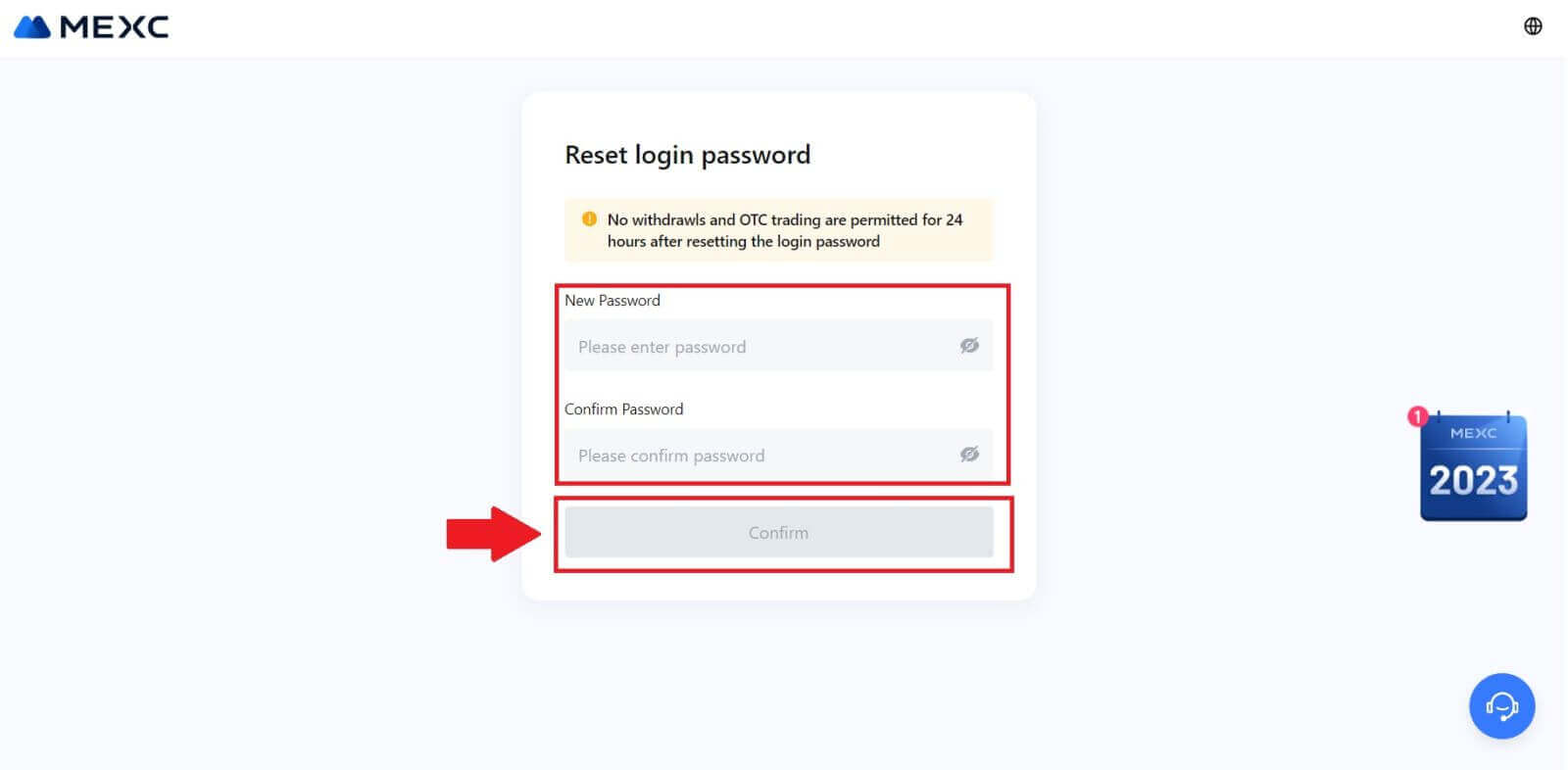
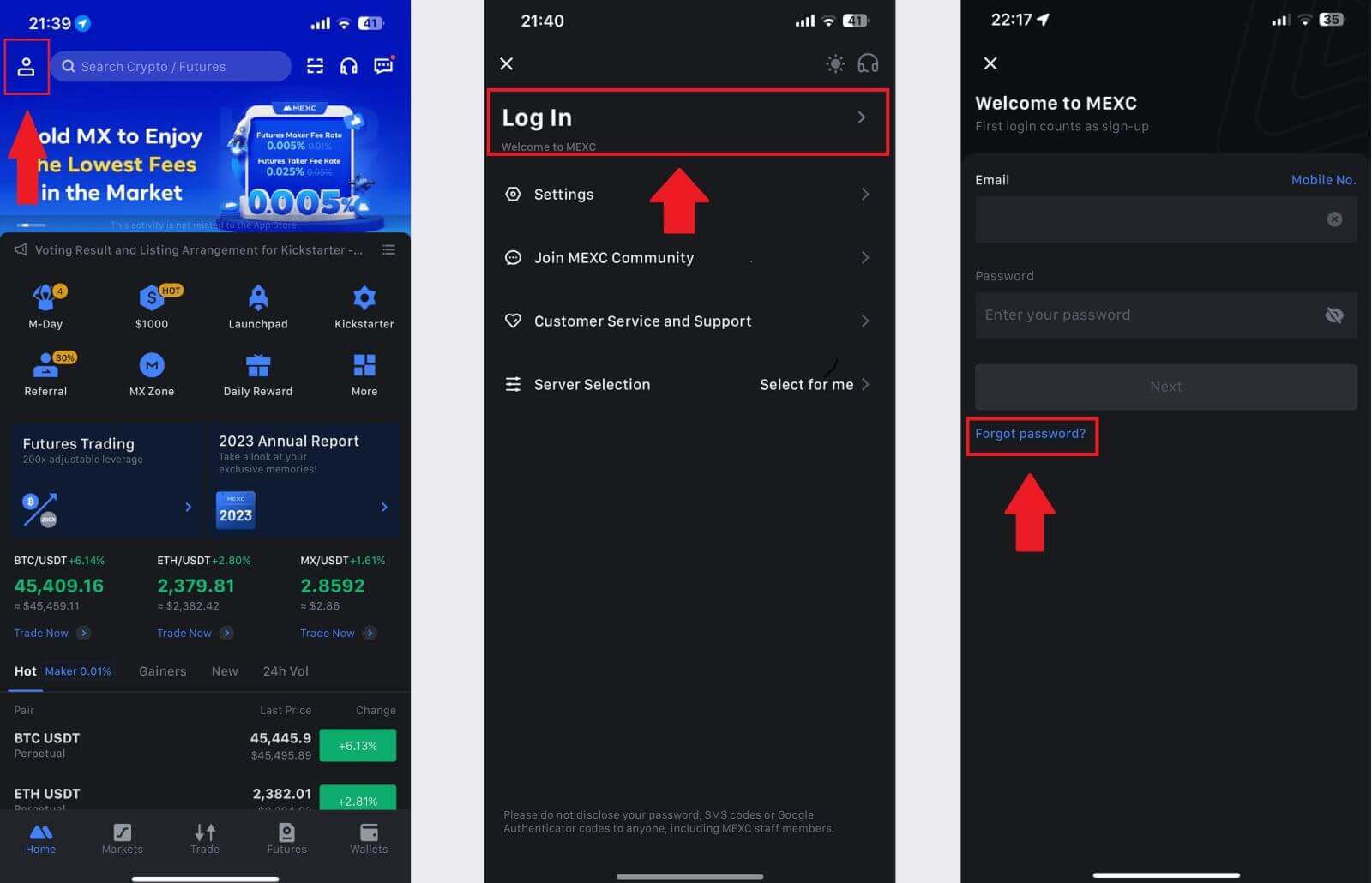
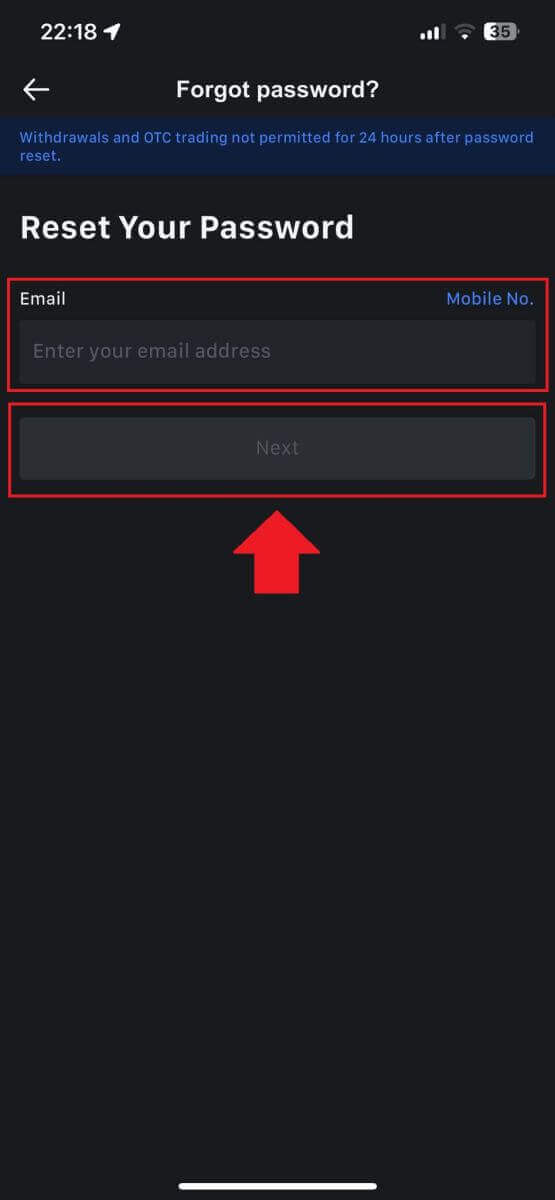
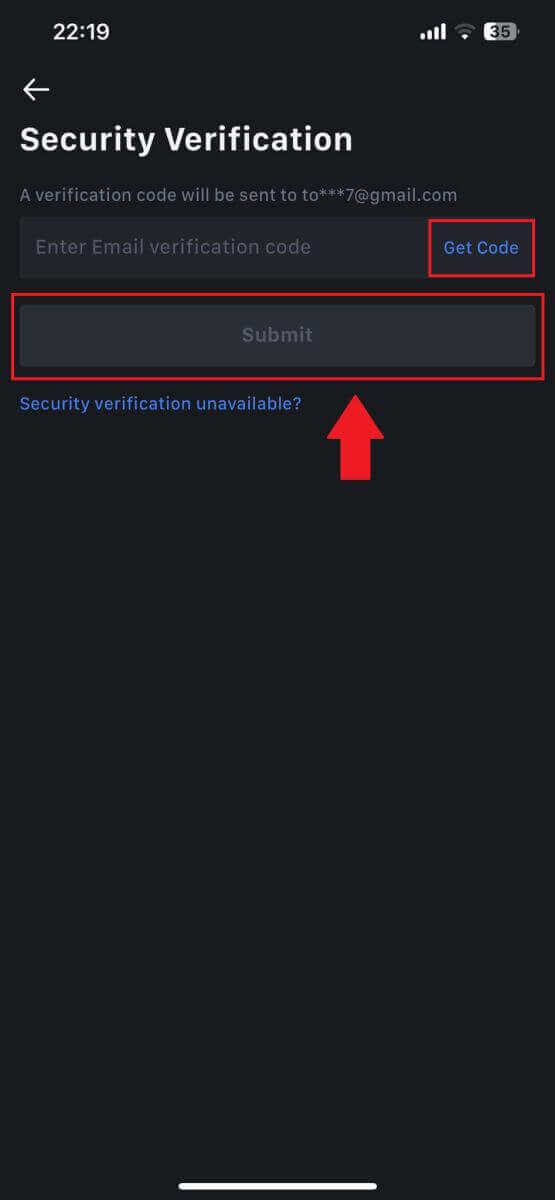
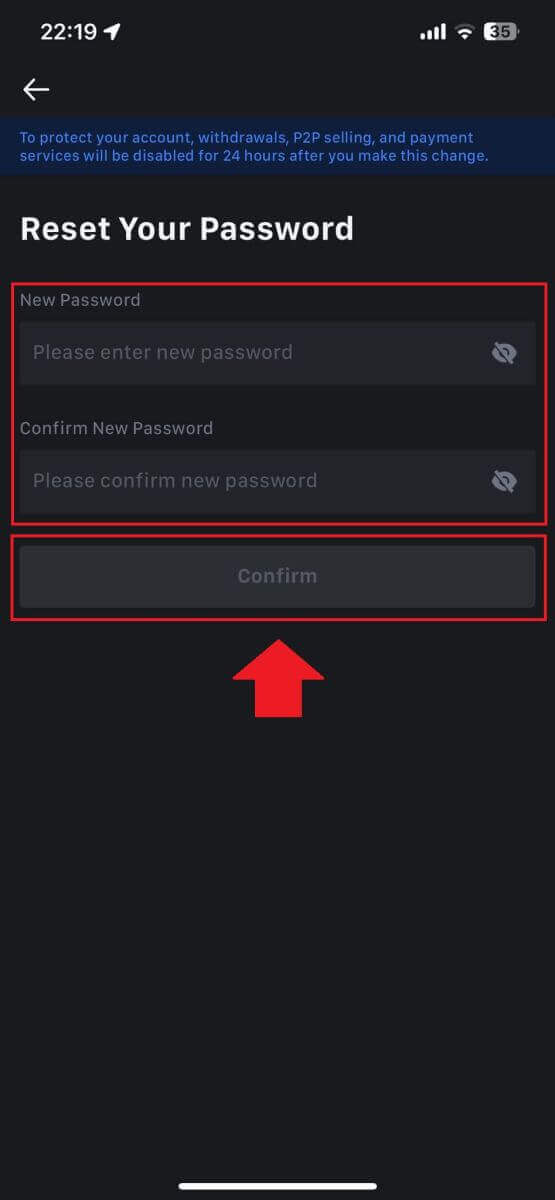
Жиі қойылатын сұрақтар (ЖҚС)
Екі факторлы аутентификация дегеніміз не?
Екі факторлы аутентификация (2FA) электрондық поштаны растау және тіркелгі құпия сөзі үшін қосымша қауіпсіздік деңгейі болып табылады. 2FA қосылған кезде, MEXC платформасында белгілі бір әрекеттерді орындаған кезде 2FA кодын беруіңіз керек.
TOTP қалай жұмыс істейді?
MEXC екі факторлы аутентификация үшін уақытқа негізделген бір реттік құпия сөзді (TOTP) пайдаланады, ол тек 30 секунд ішінде жарамды уақытша, бірегей бір реттік 6 таңбалы кодты* жасауды қамтиды. Платформадағы активтеріңізге немесе жеке ақпаратыңызға әсер ететін әрекеттерді орындау үшін осы кодты енгізуіңіз керек.
*Код тек сандардан тұруы керек екенін есте сақтаңыз.
Google Authenticator қалай орнатуға болады
1. MEXC веб-сайтына кіріп, [Профиль] белгішесін басып, [Қауіпсіздік] тармағын таңдаңыз.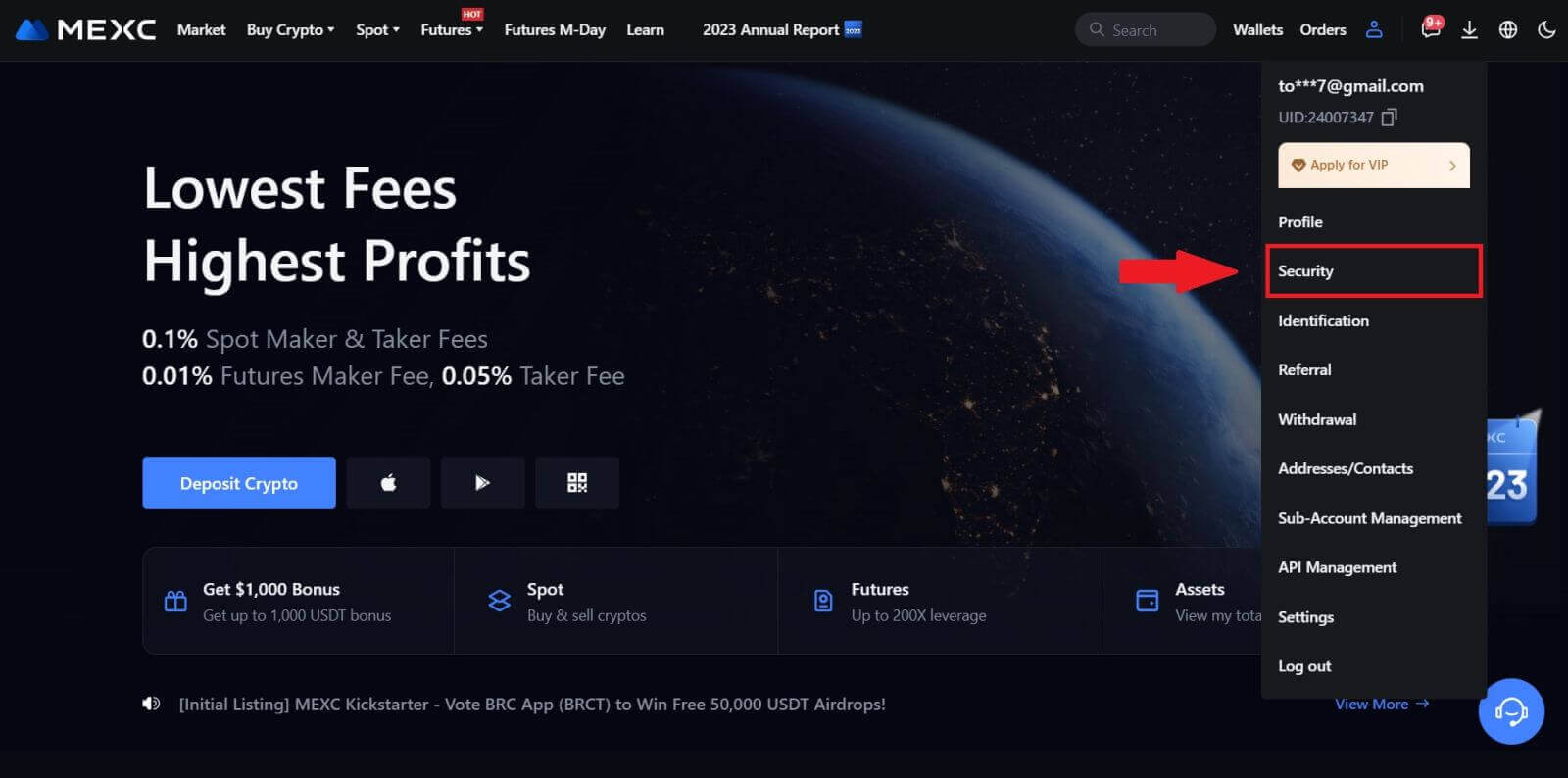
2. Орнату үшін MEXC/Google Authenticator таңдаңыз.
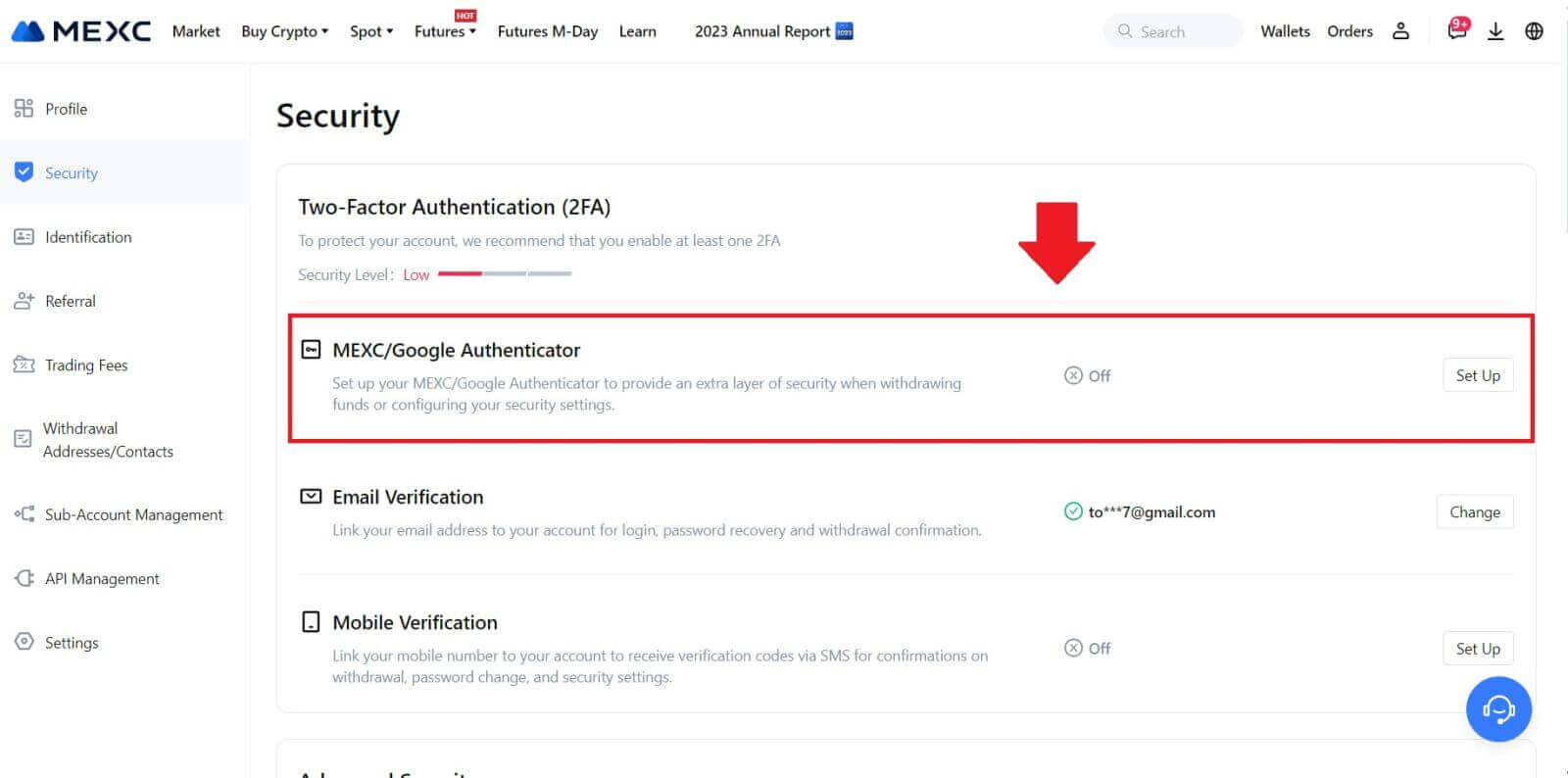
3. Аутентификация қолданбасын орнатыңыз.
Егер сіз iOS құрылғысын пайдаланып жатсаңыз, App Store дүкеніне кіріп, жүктеп алу үшін "Google Authenticator" немесе "MEXC Authenticator" табыңыз.
Android пайдаланушылары үшін Google Play сайтына кіріп, орнату үшін "Google Authenticator" немесе "MEXC Authenticator" табыңыз.
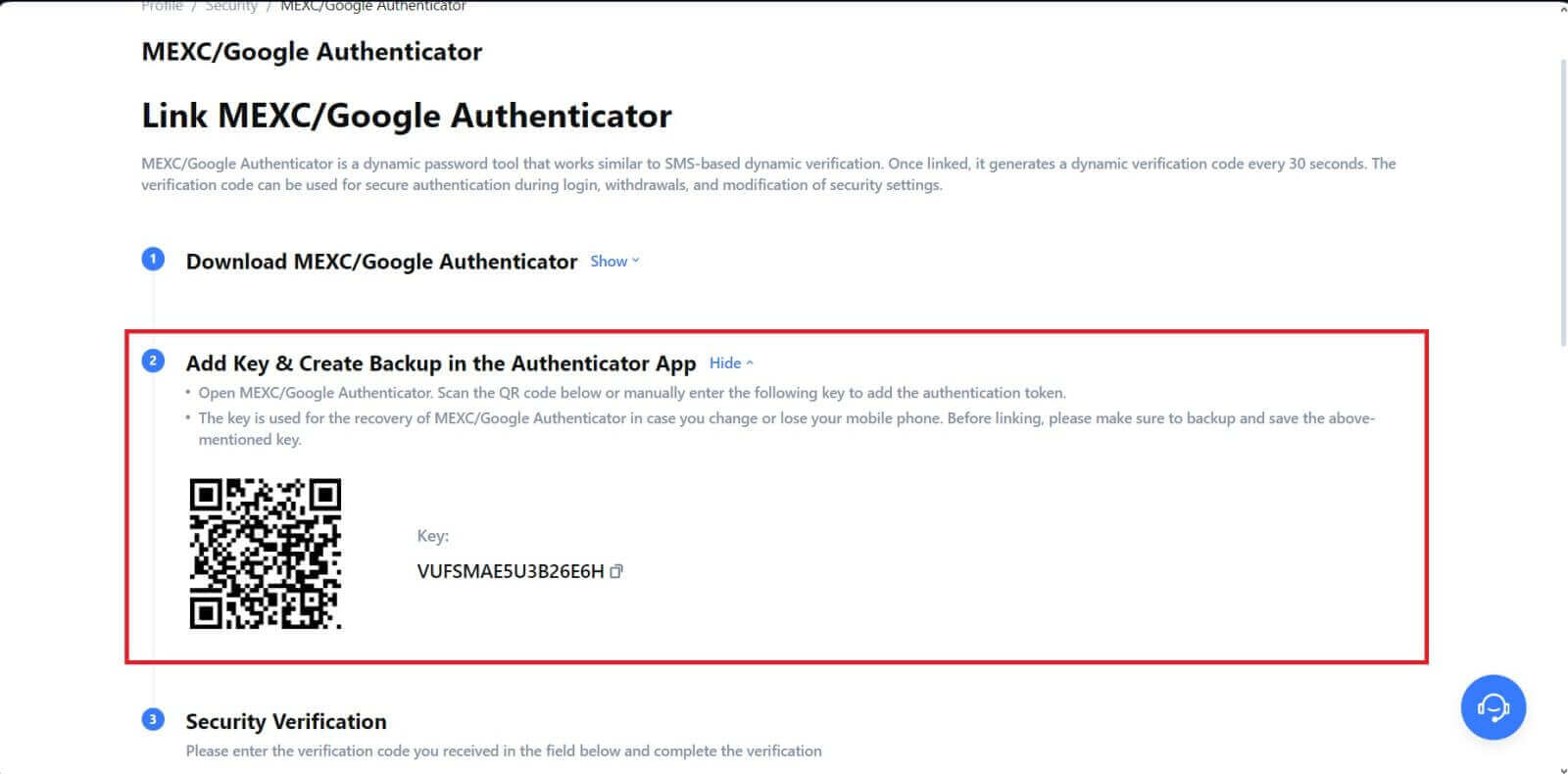 түймесін басып , электрондық поштаңызға жіберілген 6 таңбалы кодты және Authenticator кодын енгізіңіз. Процесті аяқтау үшін [Жіберу] түймесін басыңыз .
түймесін басып , электрондық поштаңызға жіберілген 6 таңбалы кодты және Authenticator кодын енгізіңіз. Процесті аяқтау үшін [Жіберу] түймесін басыңыз .


